Dell XPS 13 7390 Service Manual [pl]
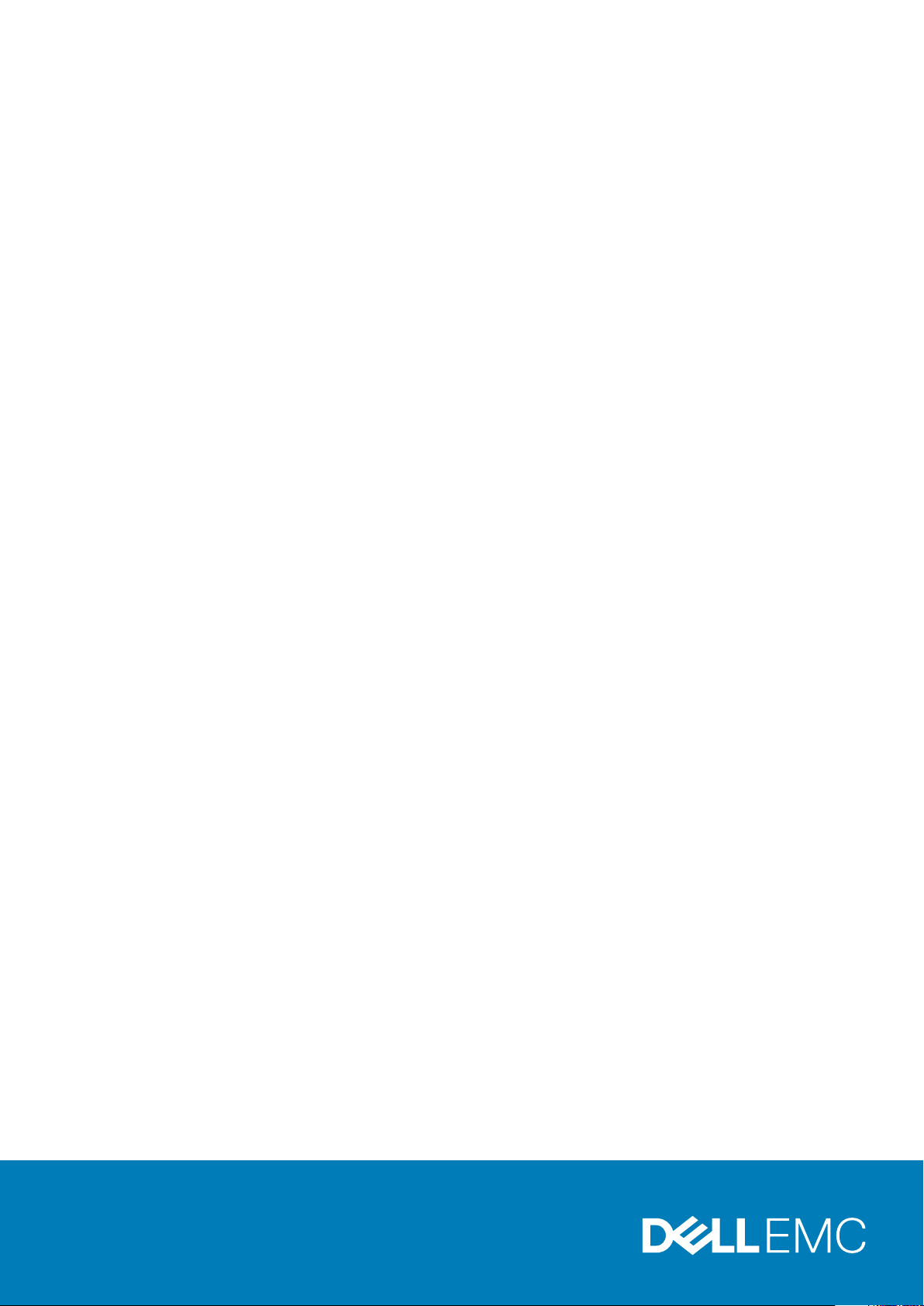
XPS 13 7390
Instrukcja serwisowa
Model regulacji: P82G
Typ regulacji: P82G003
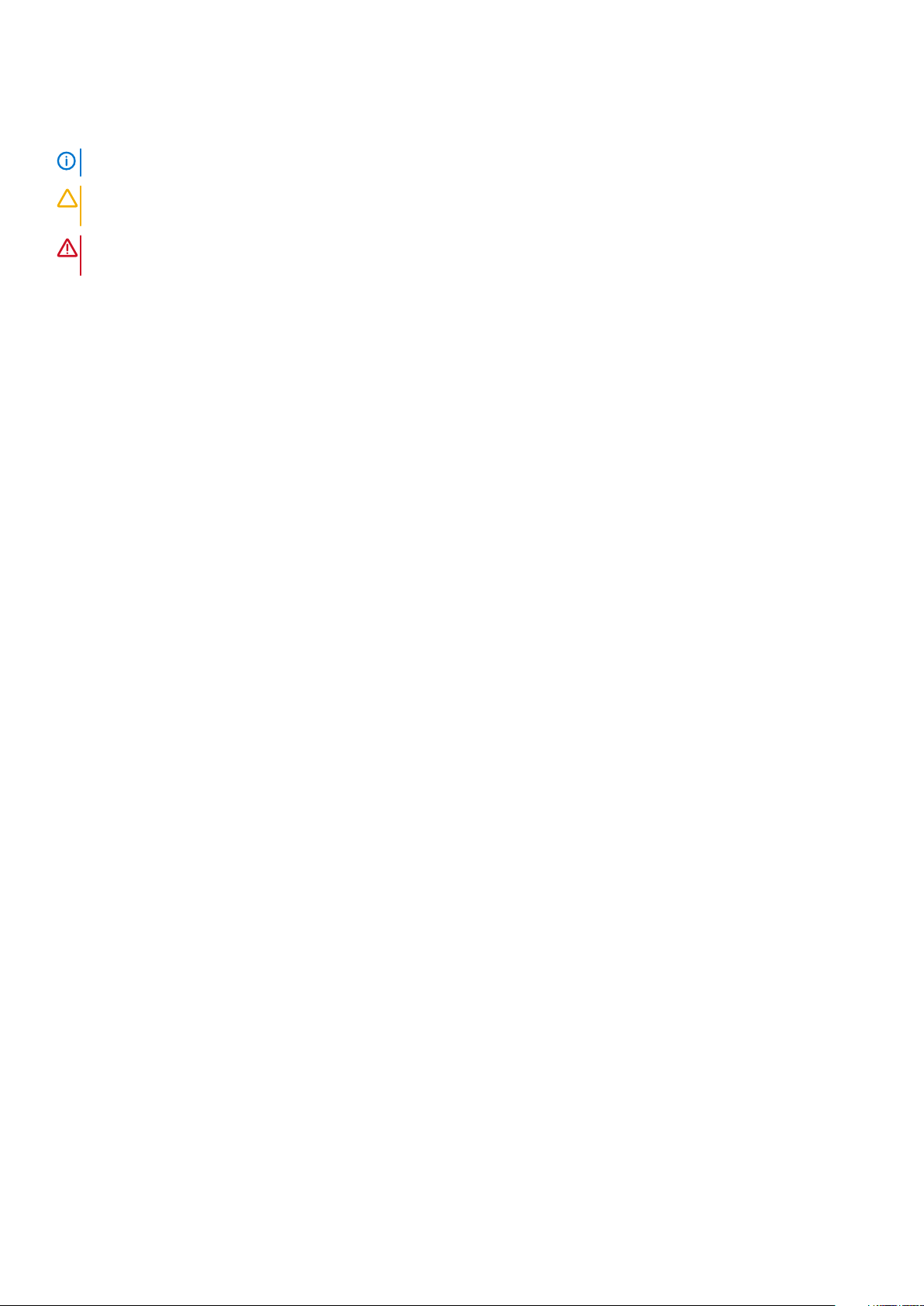
Uwagi, przestrogi i ostrzeżenia
UWAGA Napis UWAGA oznacza ważną wiadomość, która pomoże lepiej wykorzystać komputer.
OSTRZEŻENIE Napis PRZESTROGA informuje o sytuacjach, w których występuje ryzyko uszkodzenia sprzętu lub utraty
danych, i przedstawia sposoby uniknięcia problemu.
PRZESTROGA Napis OSTRZEŻENIE informuje o sytuacjach, w których występuje ryzyko uszkodzenia sprzętu, obrażeń
ciała lub śmierci.
© 2018–2019 Dell Inc. lub podmioty zależne. Wszelkie prawa zastrzeżone. Dell, EMC i inne znaki towarowe są znakami
towarowymi firmy Dell Inc. lub jej spółek zależnych. Inne znaki towarowe mogą być znakami towarowymi ich właścicieli.
2019 - 08
Wer. A00
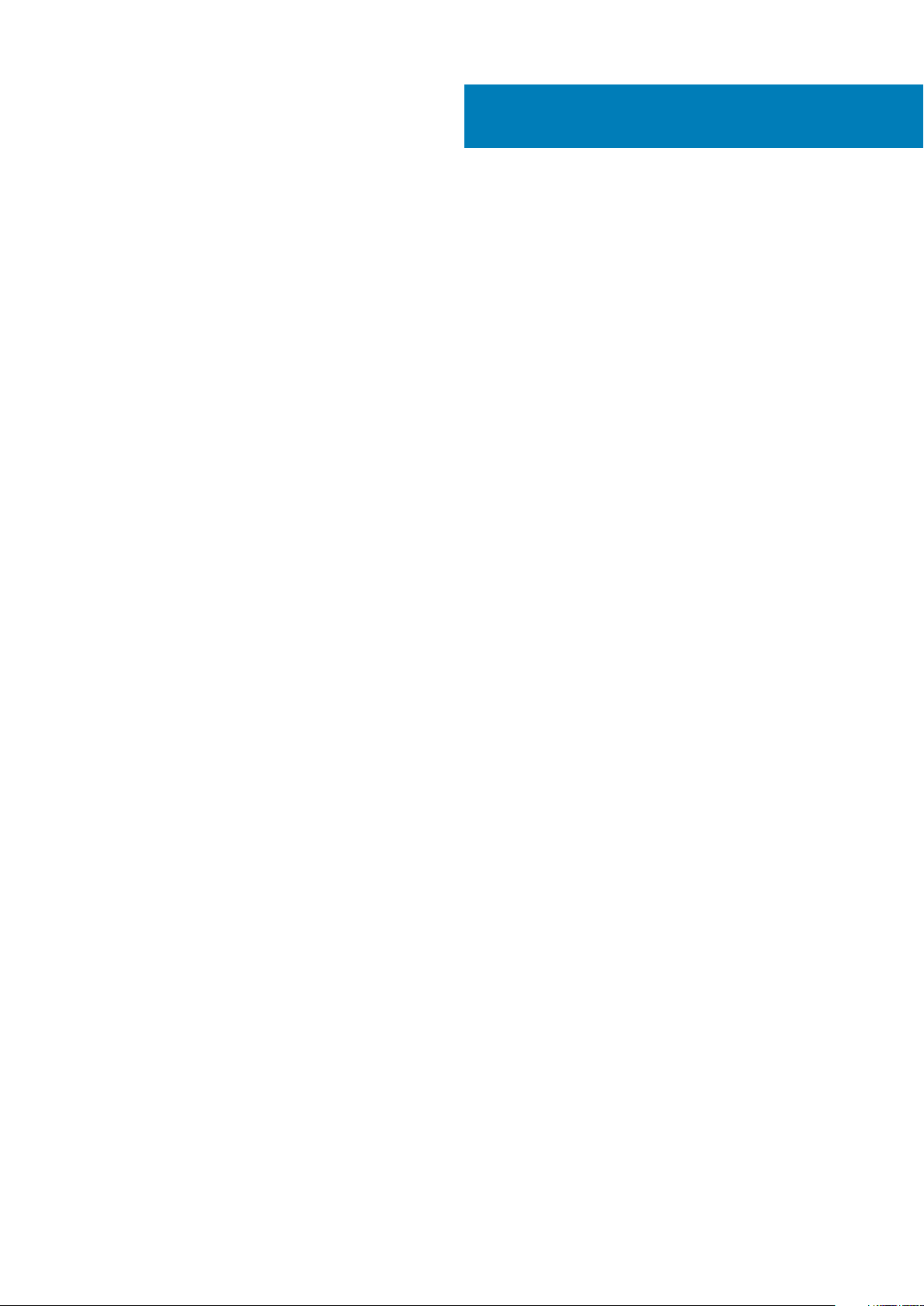
Spis treści
1 Przed przystąpieniem do serwisowania komputera.......................................................................... 7
Przed rozpoczęciem pracy...................................................................................................................................................7
2 Po zakończeniu serwisowania komputera....................................................................................... 8
3 Instrukcje dotyczące bezpieczeństwa............................................................................................ 9
Zabezpieczenie przed wyładowaniem elektrostatycznym............................................................................................... 9
Terenowy zestaw serwisowy ESD.....................................................................................................................................10
Transportowanie wrażliwych elementów.......................................................................................................................... 11
4 Zalecane narzędzia......................................................................................................................12
5 Wykaz śrub................................................................................................................................ 13
6 Wymontowywanie pokrywy dolnej................................................................................................ 15
Procedura..............................................................................................................................................................................15
7 Instalowanie pokrywy dolnej.........................................................................................................17
Procedura..............................................................................................................................................................................17
8 Wymontowywanie akumulatora....................................................................................................19
Środki ostrożności dotyczące akumulatora litowo-jonowego........................................................................................ 19
Przed wykonaniem procedury............................................................................................................................................19
Procedura..............................................................................................................................................................................19
9 Instalowanie akumulatora............................................................................................................ 21
Środki ostrożności dotyczące akumulatora litowo-jonowego........................................................................................ 21
Procedura..............................................................................................................................................................................21
Po wykonaniu procedury.................................................................................................................................................... 22
10 Wymontowywanie dysku SSD.....................................................................................................23
Przed wykonaniem procedury........................................................................................................................................... 23
Procedura wymontowywania karty SSD M.2 2280........................................................................................................23
Procedura wymontowywania karty SSD M.2 2230.................................................................................................. 23
11 Instalowanie dysku SSD............................................................................................................. 25
Procedura instalowania karty SSD 2280..........................................................................................................................25
Procedura instalowania karty SSD 2230.................................................................................................................... 25
Po wykonaniu procedury.................................................................................................................................................... 26
12 Wymontowywanie głośników......................................................................................................27
Przed wykonaniem procedury............................................................................................................................................27
Procedura............................................................................................................................................................................. 27
Spis treści 3
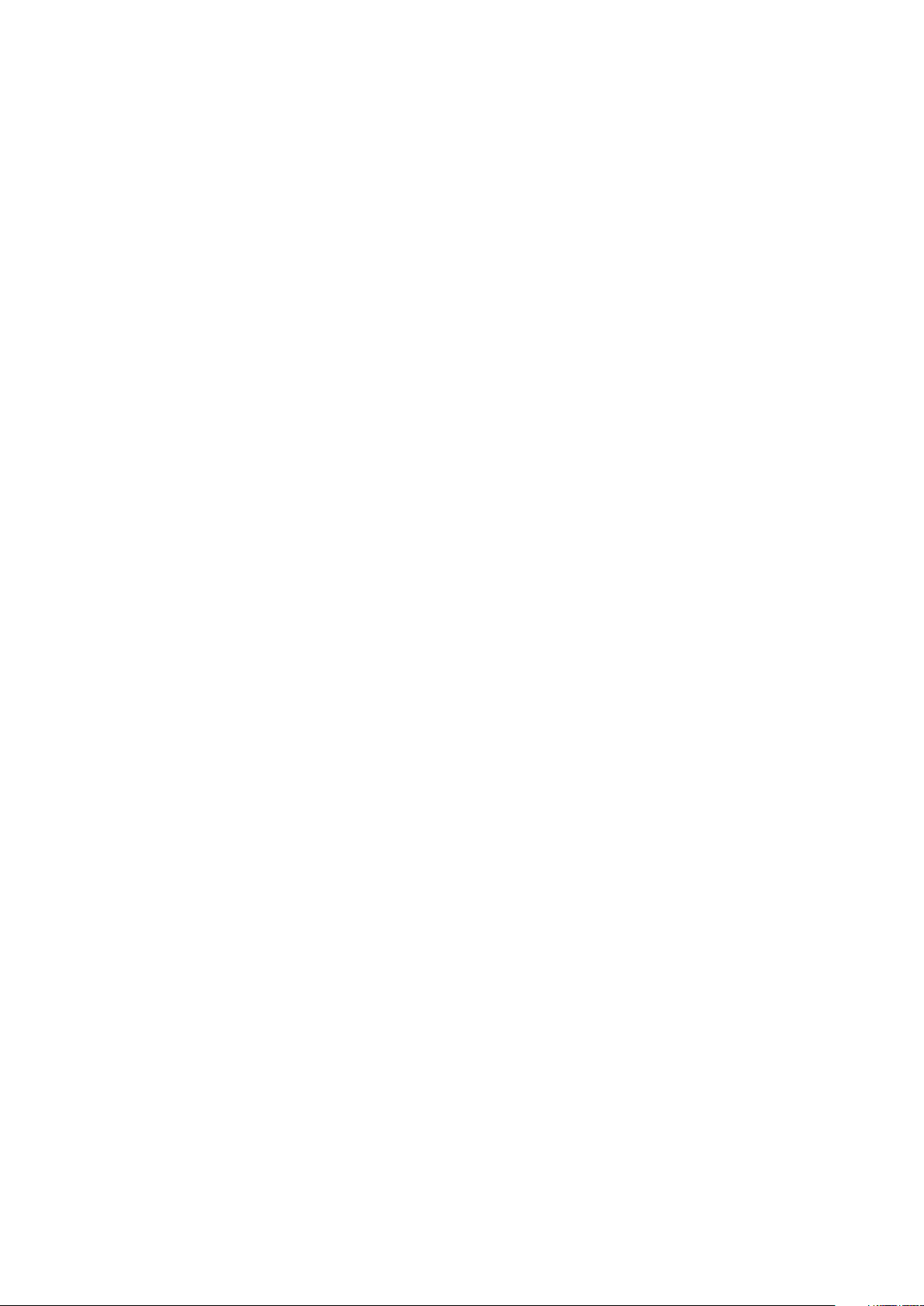
13 Instalowanie głośników.............................................................................................................. 28
Procedura............................................................................................................................................................................. 28
Po wykonaniu procedury.................................................................................................................................................... 28
14 Wymontowywanie baterii pastylkowej.........................................................................................29
Przed wykonaniem procedury........................................................................................................................................... 29
Procedura.............................................................................................................................................................................29
15 Instalowanie baterii pastylkowej.................................................................................................30
Procedura.............................................................................................................................................................................30
Po wykonaniu procedury.................................................................................................................................................... 30
16 Wymontowywanie radiatora........................................................................................................31
Przed wykonaniem procedury............................................................................................................................................ 31
Procedura..............................................................................................................................................................................31
17 Instalowanie radiatora............................................................................................................... 32
Procedura............................................................................................................................................................................. 32
Po wykonaniu procedury.................................................................................................................................................... 32
18 Wymontowywanie zestawu radiatora.......................................................................................... 33
Przed wykonaniem procedury........................................................................................................................................... 33
Procedura............................................................................................................................................................................. 33
19 Instalowanie zestawu radiatora.................................................................................................. 35
Procedura.............................................................................................................................................................................35
Po wykonaniu procedury.................................................................................................................................................... 36
20 Wymontowywanie zestawu wyświetlacza....................................................................................37
Przed wykonaniem procedury............................................................................................................................................37
Procedura............................................................................................................................................................................. 37
21 Instalowanie zestawu wyświetlacza............................................................................................ 39
Procedura.............................................................................................................................................................................39
Po wykonaniu procedury.................................................................................................................................................... 40
22 Wymontowywanie gniazda zestawu słuchawkowego.................................................................... 41
Przed wykonaniem procedury............................................................................................................................................ 41
Procedura..............................................................................................................................................................................41
23 Instalowanie gniazda zestawu słuchawkowego............................................................................ 43
Procedura............................................................................................................................................................................. 43
Po wykonaniu procedury.................................................................................................................................................... 44
24 Wymontowywanie wentylatorów................................................................................................45
Przed wykonaniem procedury........................................................................................................................................... 45
Procedura.............................................................................................................................................................................45
4
Spis treści
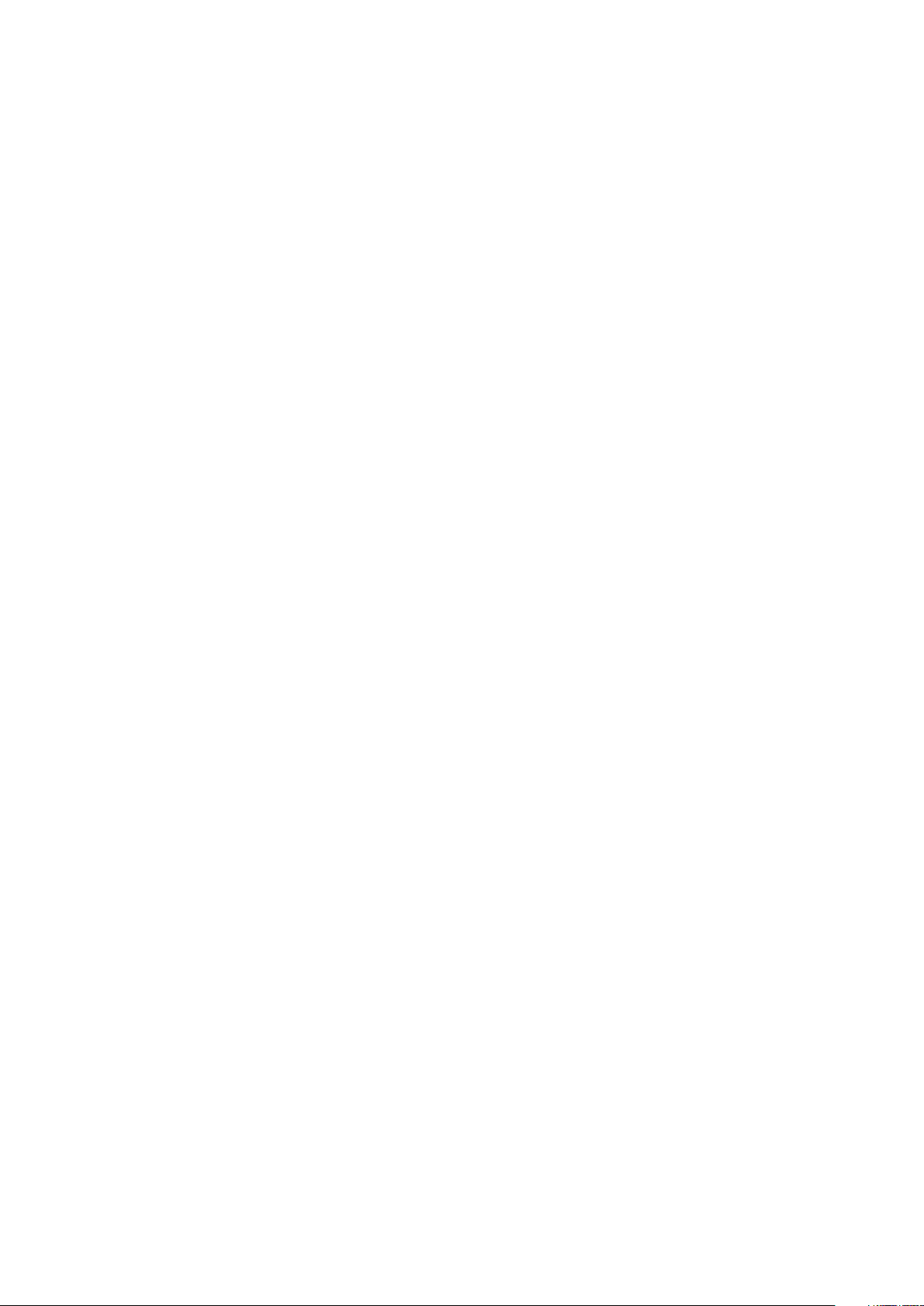
25 Instalowanie wentylatorów........................................................................................................ 47
Procedura............................................................................................................................................................................. 47
Po wykonaniu procedury.................................................................................................................................................... 48
26 Wymontowywanie płyty systemowej.......................................................................................... 49
Przed wykonaniem procedury........................................................................................................................................... 49
Procedura.............................................................................................................................................................................49
27 Instalowanie płyty systemowej................................................................................................... 51
Procedura..............................................................................................................................................................................51
Po wykonaniu procedury.................................................................................................................................................... 52
Wprowadzanie znacznika serwisowego w systemie BIOS............................................................................................ 52
28 Wymontowywanie przycisku zasilania z opcjonalnym czytnikiem linii papilarnych...........................53
Przed wykonaniem procedury........................................................................................................................................... 53
Procedura.............................................................................................................................................................................53
29 Instalowanie przycisku zasilania z opcjonalnym czytnikiem linii papilarnych................................... 54
Procedura.............................................................................................................................................................................54
Po wykonaniu procedury.................................................................................................................................................... 54
30 Wymontowywanie klawiatury.................................................................................................... 55
Przed wykonaniem procedury........................................................................................................................................... 55
Procedura.............................................................................................................................................................................55
31 Instalowanie klawiatury............................................................................................................. 56
Procedura.............................................................................................................................................................................56
Po wykonaniu procedury....................................................................................................................................................56
32 Wymontowywanie zestawu podparcia dłoni.................................................................................57
Przed wykonaniem procedury........................................................................................................................................... 57
Procedura............................................................................................................................................................................. 57
33 Instalowanie zestawu podparcia dłoni.........................................................................................58
Procedura.............................................................................................................................................................................58
Po wykonaniu procedury....................................................................................................................................................58
34 Sterowniki urządzeń................................................................................................................. 59
Narzędzie instalacji programu Intel Chipset Software....................................................................................................59
Sterowniki grafiki wideo......................................................................................................................................................59
Sterownik seryjny we/wy Intel.......................................................................................................................................... 59
Interfejs Intel Trusted Execution Engine Interface..........................................................................................................59
Sterownik wirtualnego przycisku Intel (Intel Virtual Button).........................................................................................59
Sterowniki urządzeń bezprzewodowych/Bluetooth......................................................................................................59
35 Program konfiguracji systemu................................................................................................... 60
Program konfiguracji systemu........................................................................................................................................... 60
Spis treści
5
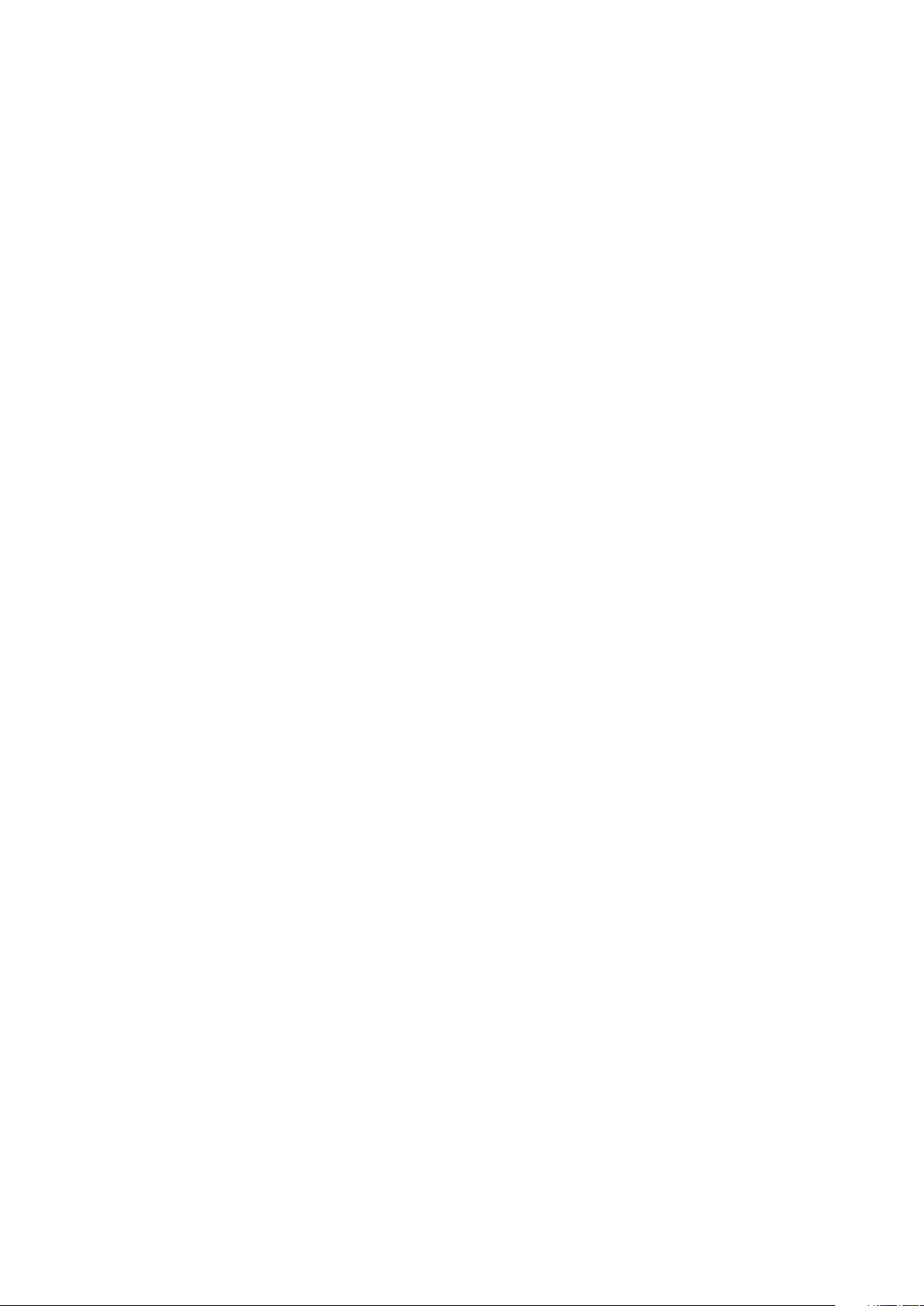
Uruchamianie programu konfiguracji systemu BIOS.......................................................................................................60
Klawisze nawigacji...............................................................................................................................................................60
Boot Sequence..................................................................................................................................................................... 61
Opcje konfiguracji systemu................................................................................................................................................. 61
Czyszczenie ustawień CMOS............................................................................................................................................66
Czyszczenie hasła systemowego i hasła systemu BIOS (konfiguracji systemu).........................................................66
36 Rozwiązywanie problemów........................................................................................................67
Program diagnostyczny ePSA (Enhanced Pre-Boot System Assessment)................................................................ 67
Przeprowadzanie testu diagnostycznego ePSA........................................................................................................67
Systemowe lampki diagnostyczne.....................................................................................................................................67
Przywracanie systemu operacyjnego............................................................................................................................... 68
Ładowanie systemu BIOS (dysk USB)............................................................................................................................. 68
Ładowanie systemu BIOS...................................................................................................................................................69
Uwalnianie ładunków elektrycznych..................................................................................................................................69
Cykl zasilania Wi-Fi..............................................................................................................................................................69
37 Uzyskiwanie pomocy i kontakt z firmą Dell.................................................................................. 70
6 Spis treści
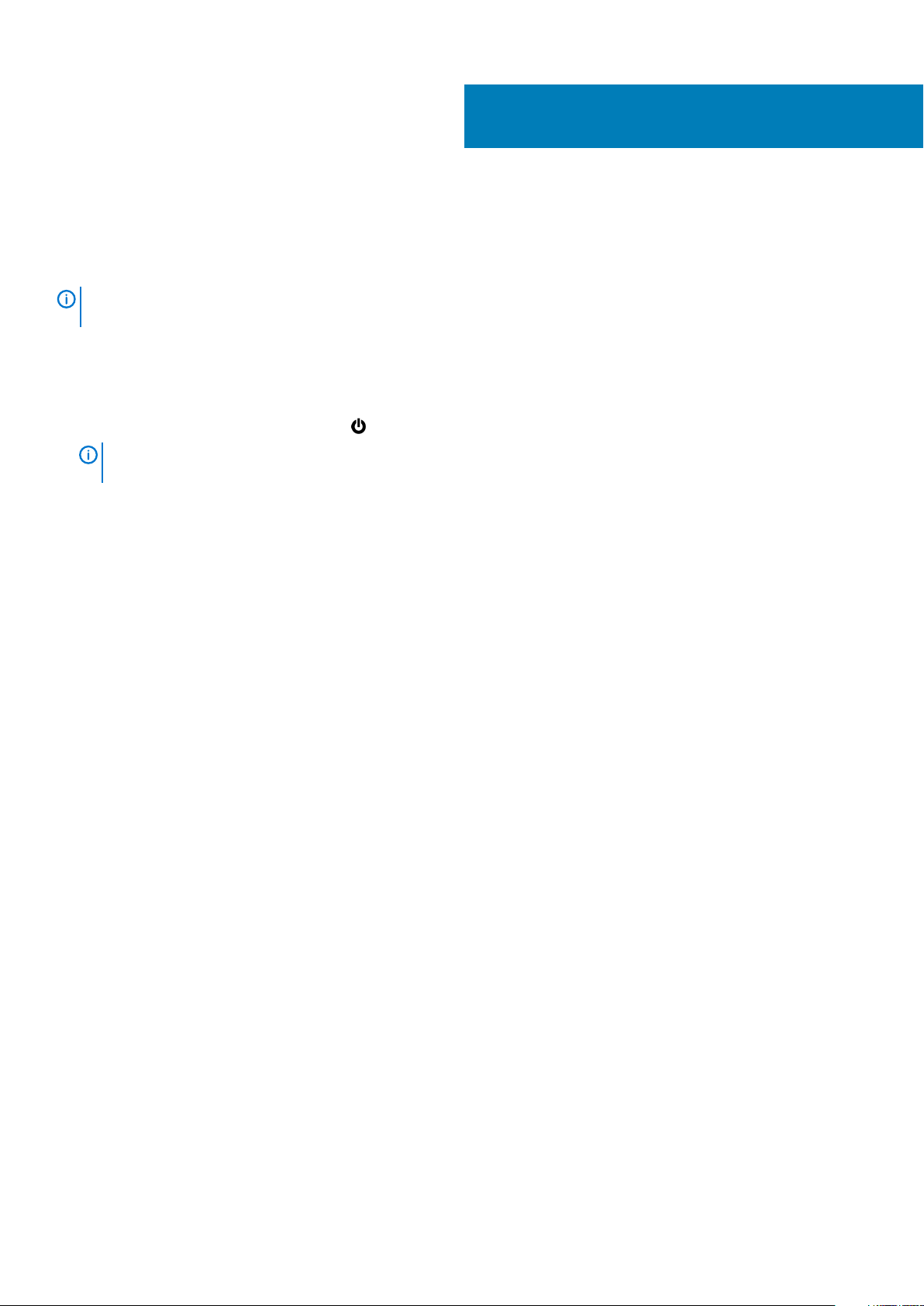
Przed przystąpieniem do serwisowania
komputera
UWAGA W zależności od zamówionej konfiguracji posiadany komputer może wyglądać nieco inaczej niż na ilustracjach w
tym dokumencie.
Przed rozpoczęciem pracy
1. Zapisz i zamknij wszystkie otwarte pliki, a także zamknij wszystkie otwarte aplikacje.
2. Wyłącz komputer. Kliknij kolejno opcje Start > Zasilanie > Wyłącz.
UWAGA Jeśli używasz innego systemu operacyjnego, wyłącz urządzenie zgodnie z instrukcjami odpowiednimi dla
tego systemu.
3. Odłącz komputer i wszystkie urządzenia peryferyjne od gniazdek elektrycznych.
4. Odłącz od komputera wszystkie urządzenia sieciowe i peryferyjne, np. klawiaturę, mysz, monitor itd.
5. Wyjmij z komputera wszystkie karty pamięci i dyski optyczne.
1
Przed przystąpieniem do serwisowania komputera 7
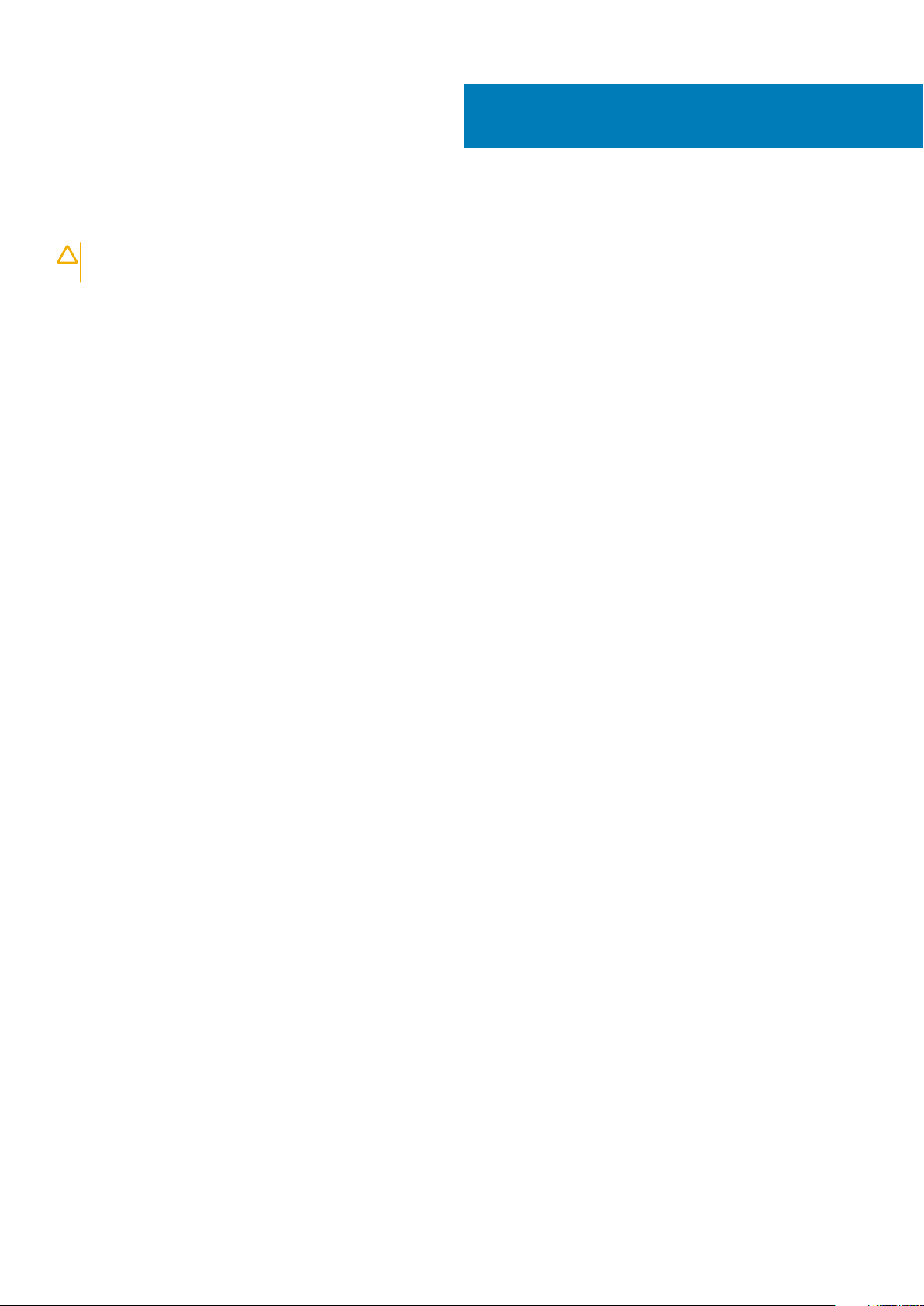
Po zakończeniu serwisowania komputera
OSTRZEŻENIE Pozostawienie nieużywanych lub nieprzykręconych śrub wewnątrz komputera może poważnie uszkodzić
komputer.
1. Przykręć wszystkie śruby i sprawdź, czy wewnątrz komputera nie pozostały żadne nieużywane śruby.
2. Podłącz do komputera wszelkie urządzenia zewnętrzne, peryferyjne i kable odłączone przed rozpoczęciem pracy.
3. Zainstaluj karty pamięci, dyski i wszelkie inne elementy wymontowane przed rozpoczęciem pracy.
4. Podłącz komputer i wszystkie urządzenia peryferyjne do gniazdek elektrycznych.
5. Włącz komputer.
2
8 Po zakończeniu serwisowania komputera
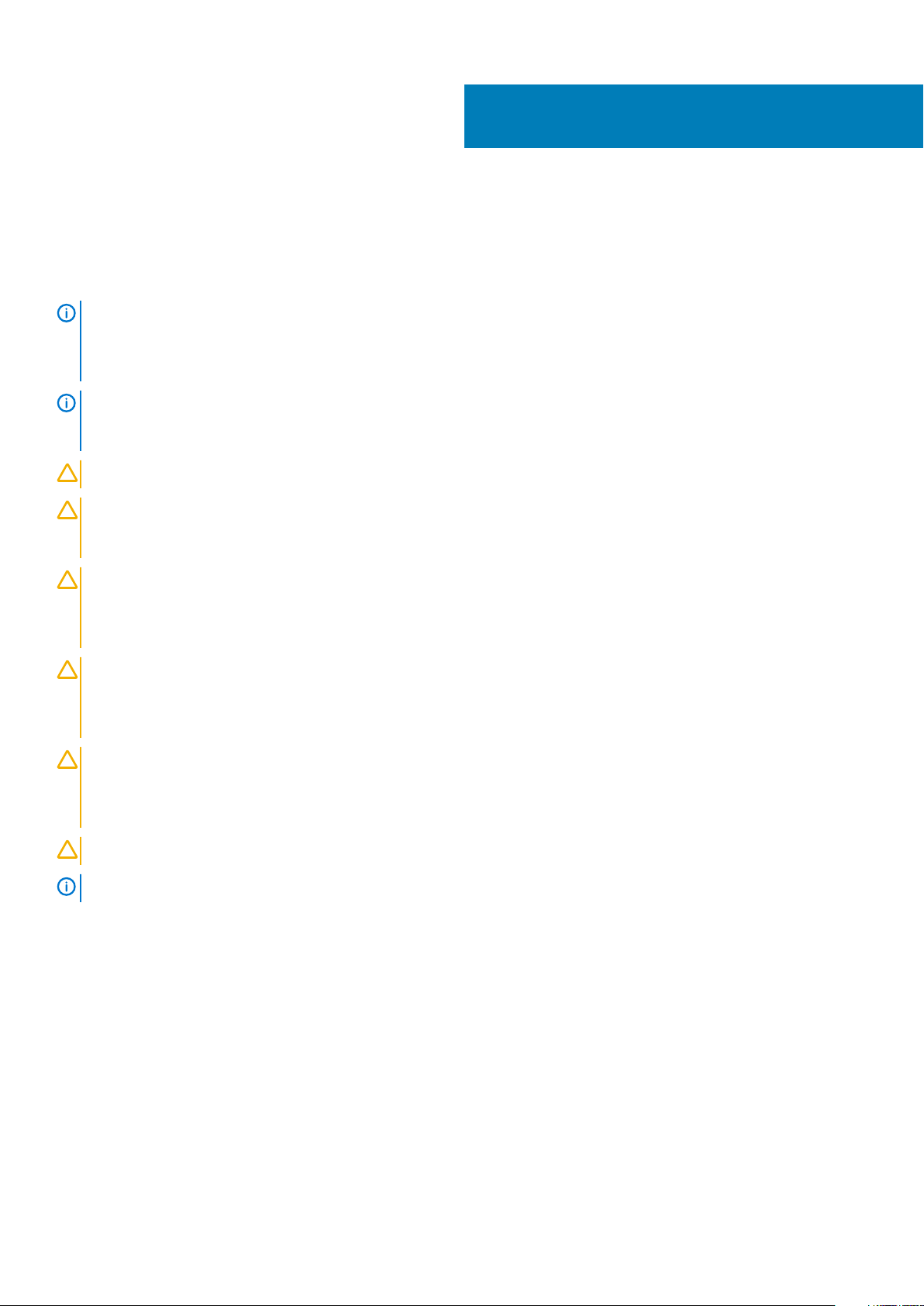
3
Instrukcje dotyczące bezpieczeństwa
Aby uchronić komputer przed uszkodzeniem i zapewnić sobie bezpieczeństwo, należy przestrzegać następujących zaleceń dotyczących
bezpieczeństwa. O ile nie wskazano inaczej, każda procedura opisana w tym dokumencie zakłada, że użytkownik zapoznał się z
informacjami dotyczącymi bezpieczeństwa dostarczonymi z komputerem.
UWAGA Przed przystąpieniem do wykonywania czynności wymagających otwarcia obudowy komputera należy zapoznać
się z instrukcjami dotyczącymi bezpieczeństwa, dostarczonymi z komputerem. Więcej informacji na temat postępowania
zgodnego z zasadami bezpieczeństwa znajduje się na stronie dotyczącej przestrzegania przepisów pod adresem
www.dell.com/regulatory_compliance.
UWAGA Przed otwarciem jakichkolwiek pokryw lub paneli należy odłączyć komputer od wszystkich źródeł zasilania. Po
zakończeniu pracy wewnątrz komputera należy zainstalować pokrywy i panele oraz wkręcić śruby, a dopiero potem
podłączyć komputer do gniazdka.
OSTRZEŻENIE Aby uniknąć uszkodzenia komputera, należy pracować na płaskiej i czystej powierzchni.
OSTRZEŻENIE Z komponentami i kartami należy obchodzić się ostrożnie. Nie należy dotykać elementów ani styków na
kartach. Kartę należy chwytać za krawędzie lub za metalowe wsporniki. Komponenty takie jak mikroprocesor należy
trzymać za brzegi, a nie za styki.
OSTRZEŻENIE Użytkownik powinien wykonać tylko czynności rozwiązywania problemów i naprawy, które zespół
pomocy technicznej firmy Dell autoryzował, lub, o które poprosił. Uszkodzenia wynikające z napraw serwisowych
nieautoryzowanych przez firmę Dell nie są objęte gwarancją. Należy zapoznać się z instrukcjami dotyczącymi
bezpieczeństwa dostarczonymi z produktem lub dostępnymi pod adresem www.dell.com/regulatory_compliance.
OSTRZEŻENIE Przed dotknięciem któregokolwiek z wewnętrznych elementów komputera zapewnij sobie uziemienie
przez użycie specjalnej opaski na nadgarstek lub okresowe dotykanie niemalowanej metalowej powierzchni, np. z tyłu
komputera. W trakcie pracy należy od czasu do czasu dotykać nielakierowanej powierzchni metalowej, aby odprowadzić
ładunki elektrostatyczne, które mogłyby uszkodzić wewnętrzne podzespoły.
OSTRZEŻENIE Przy odłączaniu kabla należy pociągnąć za wtyczkę lub uchwyt, a nie za sam kabel. Niektóre kable mają
złącza z zatrzaskami lub pokrętła, które przed odłączeniem kabla należy otworzyć lub odkręcić. Podczas odłączania
kabli, należy je trzymać prosto, aby uniknąć wygięcia styków w złączach. Podczas podłączania kabli należy zwrócić
uwagę na prawidłowe zorientowanie i wyrównanie złączy i portów.
OSTRZEŻENIE Jeśli w czytniku kart pamięci znajduje się karta, należy ją nacisnąć i wyjąć.
UWAGA Kolor komputera i niektórych części może różnić się nieznacznie od pokazanych w tym dokumencie.
Zabezpieczenie przed wyładowaniem elektrostatycznym
Wyładowania elektrostatyczne (ESD) to główny problem podczas korzystania z podzespołów elektronicznych, a zwłaszcza wrażliwych
komponentów, takich jak karty rozszerzeń, procesory, moduły DIMM pamięci i płyty systemowe. Nawet najmniejsze wyładowania potrafią
uszkodzić obwody w niezauważalny sposób, powodując sporadycznie występujące problemy lub skracając żywotność produktu. Ze
względu na rosnące wymagania dotyczące energooszczędności i zagęszczenia układów ochrona przed wyładowaniami elektrostatycznymi
staje się coraz poważniejszym problemem.
Z powodu większej gęstości półprzewodników w najnowszych produktach firmy Dell ich wrażliwość na uszkodzenia elektrostatyczne jest
większa niż w przypadku wcześniejszych modeli. Dlatego niektóre wcześniej stosowane metody postępowania z częściami są już
nieprzydatne.
Uszkodzenia spowodowane wyładowaniami elektrostatycznymi można podzielić na dwie kategorie: katastrofalne i przejściowe.
Instrukcje dotyczące bezpieczeństwa 9
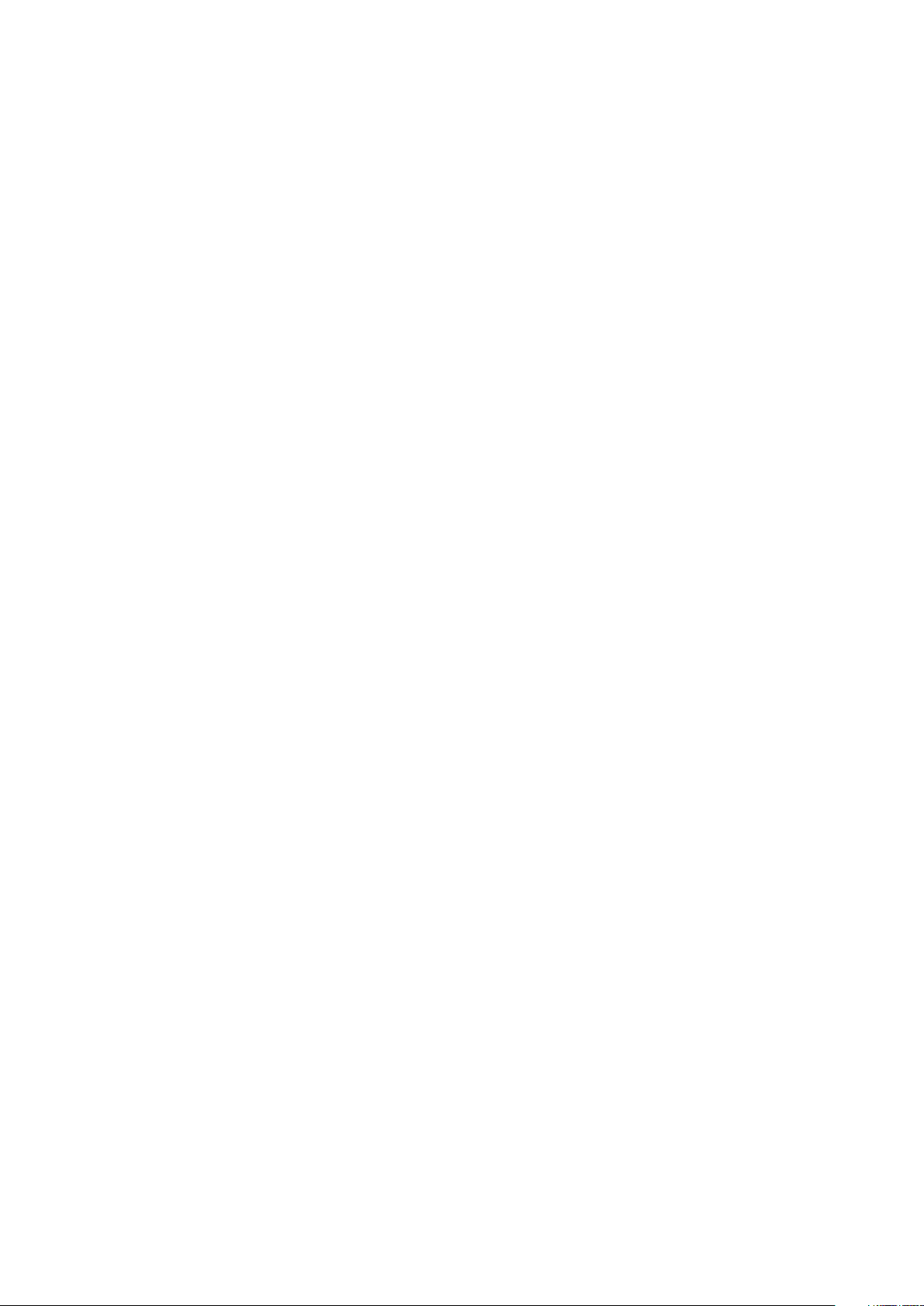
• Katastrofalne — zdarzenia tego typu stanowią około 20 procent awarii związanych z wyładowaniami elektrostatycznymi.
Uszkodzenie powoduje natychmiastową i całkowitą utratę funkcjonalności urządzenia. Przykładem katastrofalnej awarii może być
moduł DIMM, który uległ wstrząsowi elektrostatycznemu i generuje błąd dotyczący braku testu POST lub braku sygnału wideo z
sygnałem dźwiękowym oznaczającym niedziałającą pamięć.
• Przejściowe — takie sporadyczne problemy stanowią około 80 procent awarii związanych z wyładowaniami elektrostatycznymi. Duża
liczba przejściowych awarii oznacza, że w większości przypadków nie można ich natychmiast rozpoznać. Moduł DIMM ulega
wstrząsowi elektrostatycznemu, ale ścieżki są tylko osłabione, więc podzespół nie powoduje bezpośrednich objawów związanych z
uszkodzeniem. Faktyczne uszkodzenie osłabionych ścieżek może nastąpić po wielu tygodniach, a do tego czasu mogą występować
pogorszenie integralności pamięci, sporadyczne błędy i inne problemy.
Awarie przejściowe (sporadyczne) są trudniejsze do wykrycia i usunięcia.
Aby zapobiec uszkodzeniom spowodowanym przez wyładowania elektrostatyczne, pamiętaj o następujących kwestiach:
• Korzystaj z opaski uziemiającej, która jest prawidłowo uziemiona. Używanie bezprzewodowych opasek uziemiających jest
niedozwolone, ponieważ nie zapewniają one odpowiedniej ochrony. Dotknięcie obudowy przed dotknięciem części o zwiększonej
wrażliwości na wyładowania elektrostatyczne nie zapewnia wystarczającej ochrony przed tymi zagrożeniami.
• Wszelkie czynności związane z komponentami wrażliwymi na ładunki statyczne wykonuj w obszarze zabezpieczonym przed ładunkiem.
Jeżeli to możliwe, korzystaj z antystatycznych mat na podłogę i biurko.
• Podczas wyciągania z kartonu komponentów wrażliwych na ładunki statyczne nie wyciągaj ich z opakowania antystatycznego do
momentu przygotowania się do ich montażu. Przed wyciągnięciem komponentu z opakowania antystatycznego rozładuj najpierw
ładunki statyczne ze swojego ciała.
• W celu przetransportowania komponentu wrażliwego na ładunki statyczne umieść go w pojemniku lub opakowaniu antystatycznym.
Terenowy zestaw serwisowy ESD
Niemonitorowany terenowy zestaw serwisowy jest najczęściej używanym zestawem serwisowym. Każdy terenowy zestaw serwisowy
zawiera trzy podstawowe elementy: matę antystatyczną, pasek na rękę i przewód wyrównawczy.
Elementy terenowego zestawu serwisowego ESD
Elementy terenowego zestawu serwisowego ESD:
• Mata antystatyczna — mata rozprasza ładunki elektryczne i można na niej kłaść części podczas serwisowania urządzenia. W
przypadku korzystania z maty antystatycznej należy założyć opaskę na nadgarstek, aby dobrze przylegała do ciała, a także połączyć
matę przewodem wyrównawczym z niepolakierowaną metalową częścią serwisowanego urządzenia. Po prawidłowym zainstalowaniu
maty można wyjąć części serwisowe z woreczka ESD i kłaść je bezpośrednio na macie. Elementy wrażliwe na wyładowania
elektrostatyczne są bezpieczne w ręce serwisanta, na macie ESD, w komputerze i w woreczku.
• Opaska na nadgarstek i przewód wyrównawczy — opaska na nadgarstek i przewód wyrównawczy powinny bezpośrednio łączyć
użytkownika z odsłoniętym metalowym elementem komputera (jeśli mata ESD nie jest potrzebna) lub utworzyć połączenie z matą
antystatyczną, jeśli trzeba na niej chwilowo kłaść elementy. Fizyczne połączenie opaski na nadgarstek i przewodu wyrównawczego ze
skórą użytkownika, matą ESD i urządzeniem jest nazywane połączeniem wyrównawczym. Należy korzystać wyłącznie z zestawu
serwisowego zawierającego opaskę na nadgarstek, matę i przewód wyrównawczy. Nie należy używać opaski na nadgarstek bez
przewodu. Należy pamiętać, że wewnętrzne przewody opaski na nadgarstek są podatne na uszkodzenia spowodowane normalnym
zużyciem. Należy regularnie kontrolować opaskę za pomocą urządzenia testującego, aby uniknąć przypadkowego uszkodzenia
urządzeń wskutek wyładowania elektrostatycznego. Zalecane jest testowanie opaski na nadgarstek i przewodu wyrównawczego co
najmniej raz w tygodniu.
• Urządzenie do testowania opaski ESD na nadgarstek — przewody wewnątrz opaski na nadgarstek są podatne na uszkodzenia w
wyniku normalnego użytkowania. W przypadku korzystania z niemonitorowanego zestawu zalecane jest regularne testowanie opaski
przed każdym zgłoszeniem serwisowym i co najmniej raz w tygodniu. Najlepiej wykorzystać do tego urządzenie do testowania opaski
na nadgarstek. Jeśli nie masz własnego urządzenia do testowania opaski, skontaktuj się z oddziałem regionalnym. Aby wykonać test,
załóż opaskę i podłącz jej przewód wyrównawczy do urządzenia testowego, a następnie naciśnij przycisk: wykonać test. Zielona dioda
LED oznacza powodzenie testu, natomiast czerwona dioda i sygnał dźwiękowy oznaczają niepowodzenie testu.
• Elementy izolujące — urządzenia wrażliwe na wyładowania elektrostatyczne, np. plastikowe obudowy radiatorów, należy koniecznie
chronić przed kontaktem z wewnętrznymi elementami nieprzewodzącymi, które często mają duży ładunek elektryczny.
• Środowisko pracy — przed zastosowaniem terenowego zestawu serwisowego ESD należy ocenić sytuację w lokalizacji klienta. Na
przykład korzystanie z zestawu w środowisku serwerowym przebiega inaczej niż przy serwisowaniu komputera stacjonarnego lub
urządzenia przenośnego. Serwery są zazwyczaj montowane w szafie serwerowej w centrum danych; natomiast komputery
stacjonarne/przenośne leżą zwykle na biurkach lub w biurach. Zawsze należy znaleźć dużą, otwartą, płaską powierzchnię, wolną od
zakłóceń i wystarczająco dużą, aby umożliwić rozłożenie zestawu ESD i pozostawić miejsce na serwisowanie naprawianego systemu.
Na powierzchni roboczej nie powinny znajdować się elementy nieprzewodzące, które mogą spowodować wyładowanie
elektrostatyczne. Materiały izolujące, np. styropian i inne tworzywa sztuczne, należy odsunąć na odległość co najmniej 30 cm (12 cali)
od wrażliwych elementów. Przed ich odsunięciem nie należy dotykać żadnych elementów sprzętowych.
10
Instrukcje dotyczące bezpieczeństwa
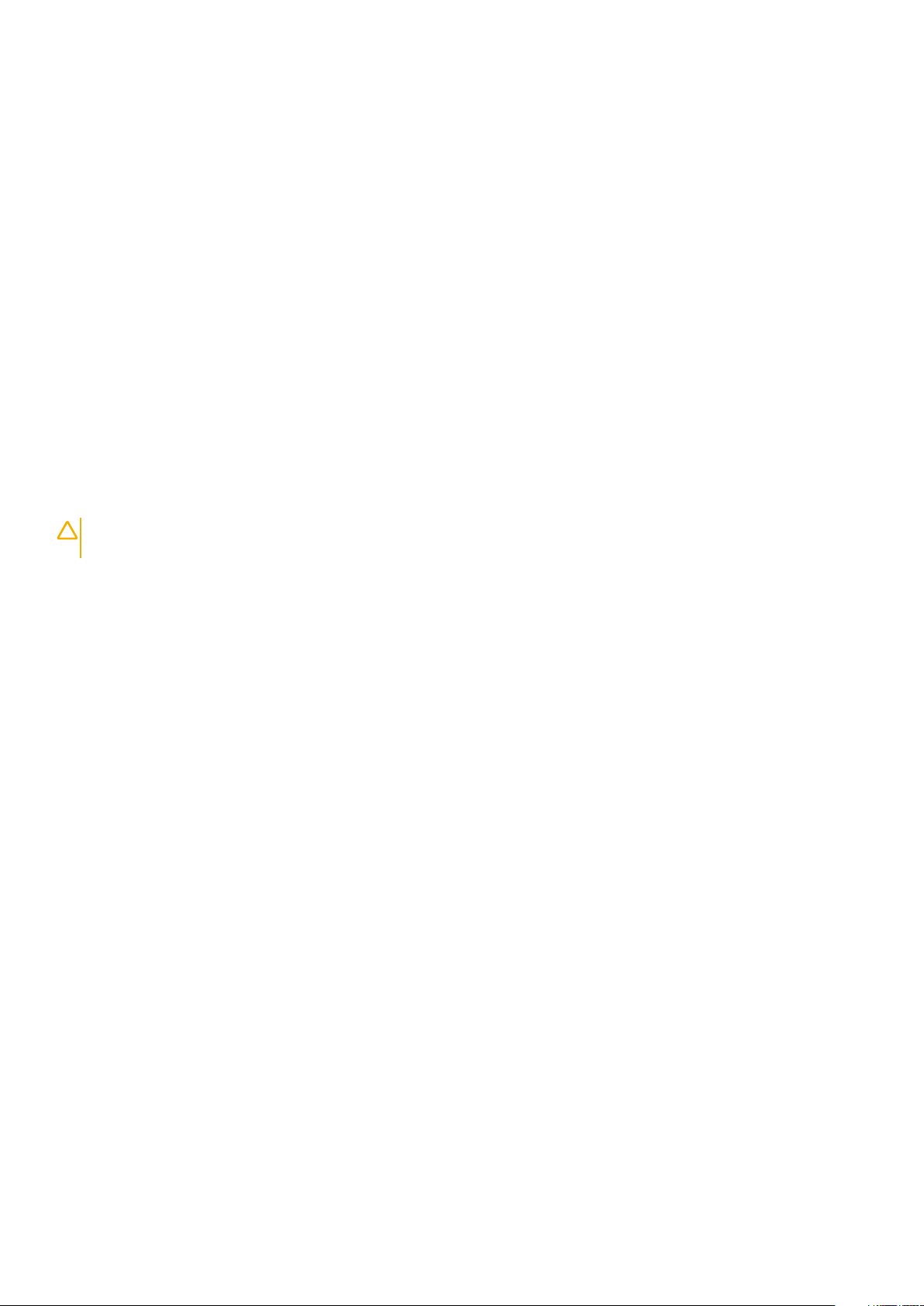
• Opakowanie ESD — wszystkie urządzenia wrażliwe na wyładowanie elektrostatyczne należy wysyłać i otrzymywać w opakowaniach
antystatycznych. Zalecane jest korzystanie z metalowych, ekranowanych woreczków. Należy zawsze zwracać uszkodzoną część w
tym samym woreczku ESD i opakowaniu, w którym nadeszła nowa część. Woreczek należy złożyć i zakleić taśmą, należy też
zapakować go przy użyciu tej samej pianki i do tego samego opakowania, w którym znajdowała się nowa część. Urządzenia wrażliwe
na wyładowanie elektrostatyczne należy wyjmować z opakowania tylko na powierzchni roboczej zabezpieczonej przed wyładowaniem.
Nie należy nigdy kłaść części na woreczku antystatycznym, ponieważ ekranowane jest tylko wnętrze woreczka. Części powinny
zawsze znajdować się w ręce serwisanta, na macie antystatycznej, w komputerze lub w woreczku antystatycznym.
• Transportowanie wrażliwych elementów — elementy wrażliwe na wyładowanie elektrostatyczne, np. części zamienne lub części
zwracane do firmy Dell, należy zawsze transportować w woreczkach antystatycznych.
Zabezpieczenie przed rozładowaniem ładunku elektrostatycznego — podsumowanie
Zalecane jest, aby technik serwisowy w terenie zawsze korzystał z tradycyjnej opaski uziemiającej i maty antystatycznej przy serwisowaniu
produktów firmy Dell. Ponadto należy koniecznie podczas serwisowania trzymać wrażliwe elementy z dala od izolatorów i transportować je
w woreczkach antystatycznych.
Transportowanie wrażliwych elementów
Podczas transportowania komponentów wrażliwych na wyładowania elektryczne, takich jak lub części zamienne lub części zwracane do
firmy Dell, należy koniecznie zapakować je w woreczki antystatyczne.
Podnoszenie sprzętu
Podczas podnoszenia ciężkiego sprzętu stosuj się do następujących zaleceń:
OSTRZEŻENIE
korzystać z urządzenia do podnoszenia mechanicznego.
Nie podnoś w pojedynkę ciężaru o wadze większej niż ok. 22 kg. Należy zawsze uzyskiwać pomoc lub
1. Rozstaw stopy tak, aby zachować równowagę. Ustaw je szeroko i stabilnie, a palce skieruj na zewnątrz.
2. Napnij mięśnie brzucha. Mięśnie brzucha wspierają kręgosłup podczas unoszenia, przenosząc ciężar ładunku.
3. Ciężary podnoś nogami, a nie plecami.
4. Trzymaj ładunek blisko siebie. Im bliżej znajduje się on kręgosłupa, tym mniejszy wywiera nacisk na plecy.
5. Podczas podnoszenia i kładzenia ładunku miej wyprostowane plecy. Nie zwiększaj ciężaru ładunku ciężarem swojego ciała. Unikaj
skręcania ciała i kręgosłupa.
6. Stosuj się do tych samych zaleceń w odwrotnej kolejności podczas kładzenia ładunku.
Instrukcje dotyczące bezpieczeństwa
11
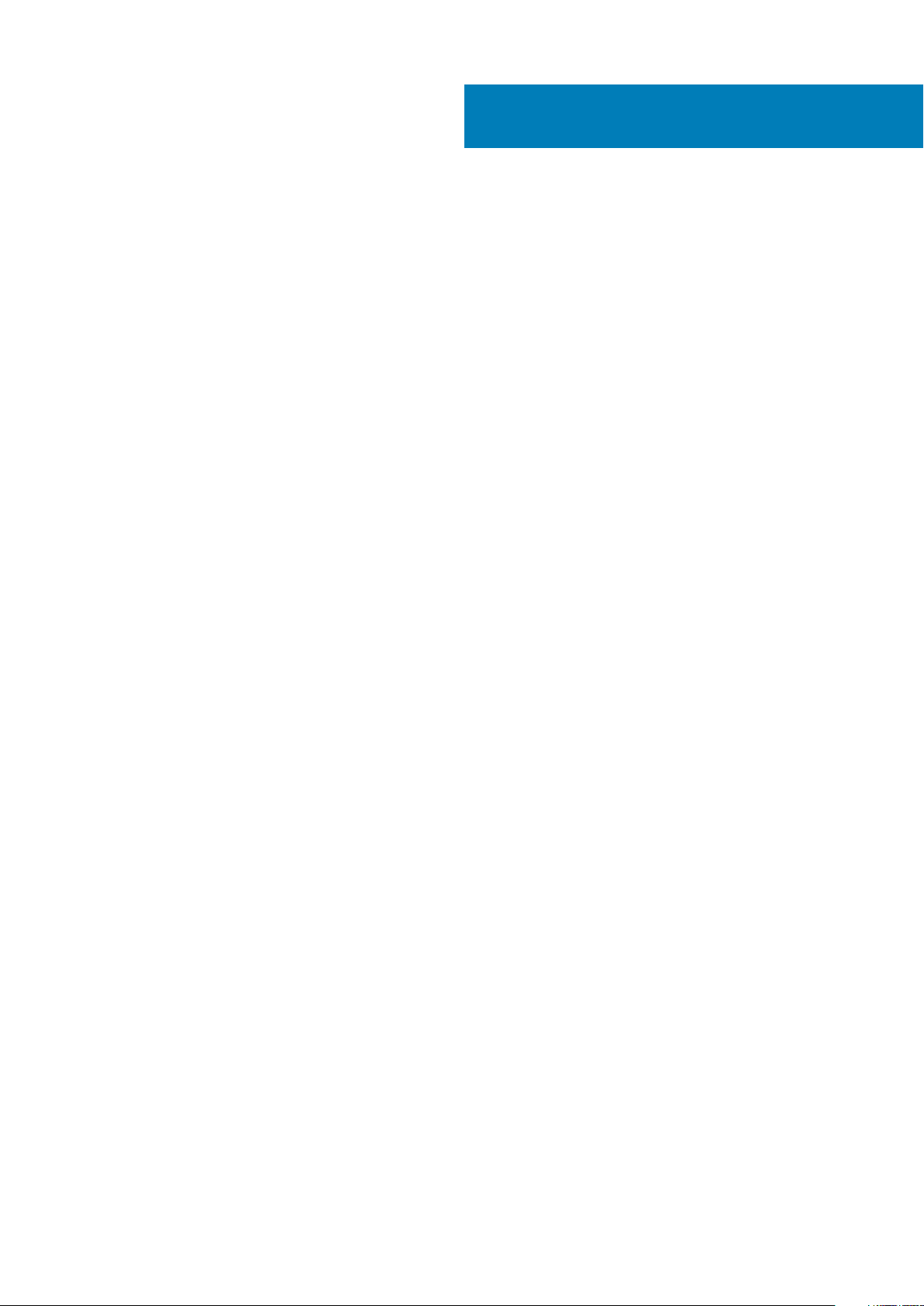
Zalecane narzędzia
Procedury przedstawione w tym dokumencie mogą wymagać użycia następujących narzędzi:
• Wkrętak Phillips nr 0
• Wkrętak krzyżakowy nr 1
• Wkrętak Torx nr 5 (T5)
• Rysik z tworzywa sztucznego
4
12 Zalecane narzędzia
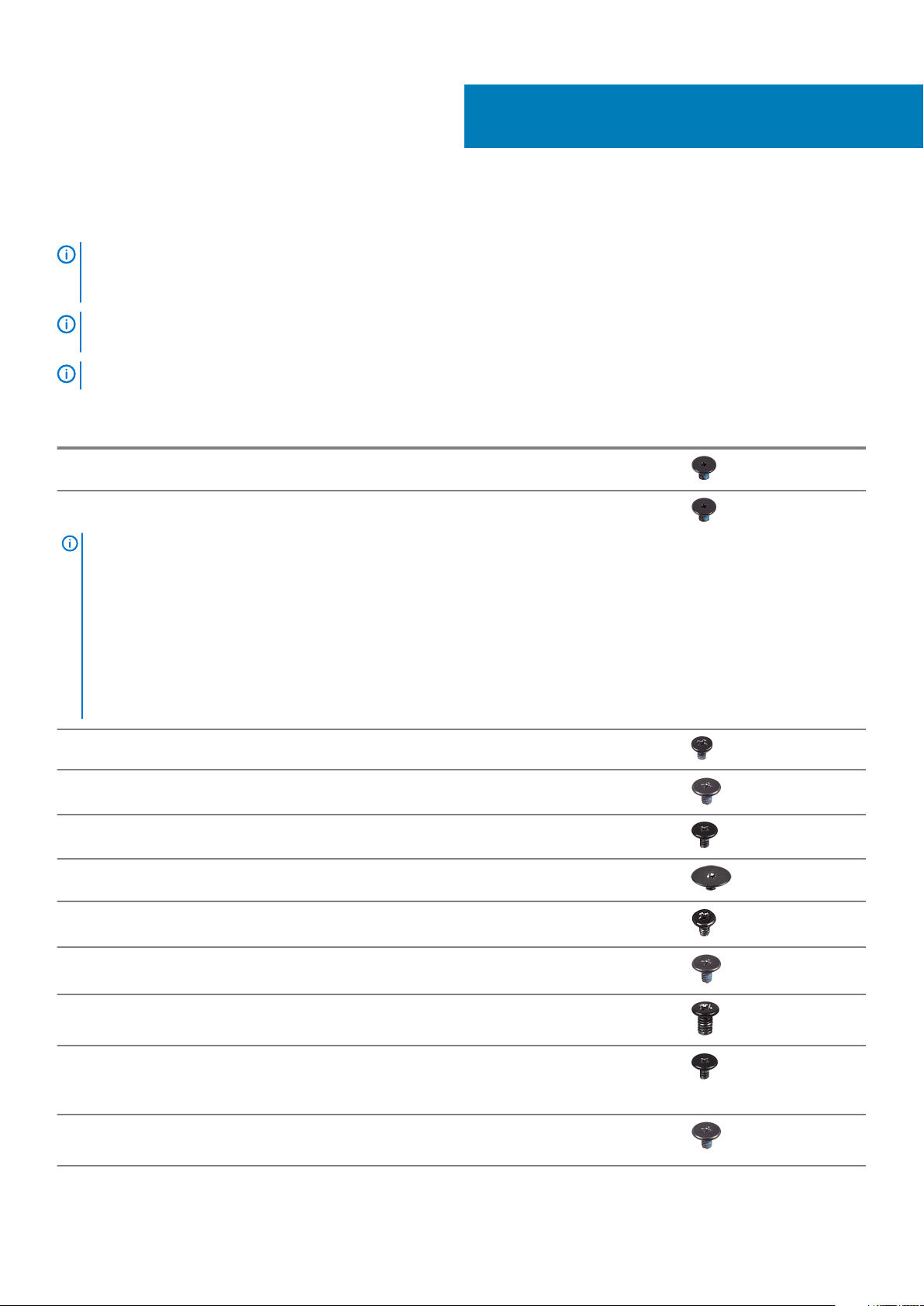
Wykaz śrub
UWAGA Przy wykręcaniu śrub z elementów zalecane jest, aby zanotować typ oraz liczbę śrub, a następnie umieścić je
w pudełku na śruby. Umożliwia to przykręcenie właściwych śrub w odpowiedniej liczbie podczas ponownego
instalowania elementu.
UWAGA Niektóre komputery mają powierzchnie magnetyczne. Przy instalowaniu elementów upewnij się, że na takich
powierzchniach nie zostały śruby.
UWAGA Kolor śrub może się różnić w zależności od zamówionej konfiguracji.
Tabela 1. Wykaz śrub
Element do czego mocowany Typ śruby Ilość Ilustracja śruby
Klawiatura zestaw podparcia dłoni M1,6x1.5 29
5
Płyta czytnika linii
papilarnych
UWAGA Ten
komponent jest
dostępny
wyłącznie w
systemach z
czytnikiem linii
papilarnych
wbudowanym w
przycisku
zasilania.
Przycisk zasilania zestaw podparcia dłoni M1,4x1,7 2
Płyta systemowa zestaw podparcia dłoni M1,6x2,5 10
Wentylatory Płyta systemowa M1,6x3L 2
Głośniki zestaw podparcia dłoni M2x2 4
Radiator Płyta systemowa M2x3 4
zestaw podparcia dłoni M1,6x1.5 1
Gniazdo słuchawek zestaw podparcia dłoni M1,6x3 1
Zestaw wyświetlacza zestaw podparcia dłoni M2,5x4 4
Wspornik kabla kamery i
anteny sieci
bezprzewodowej
Wspornik kabla
wyświetlacza
Płyta systemowa M1,6x3L 1
Płyta systemowa M1,6x2,5 2
Wykaz śrub 13
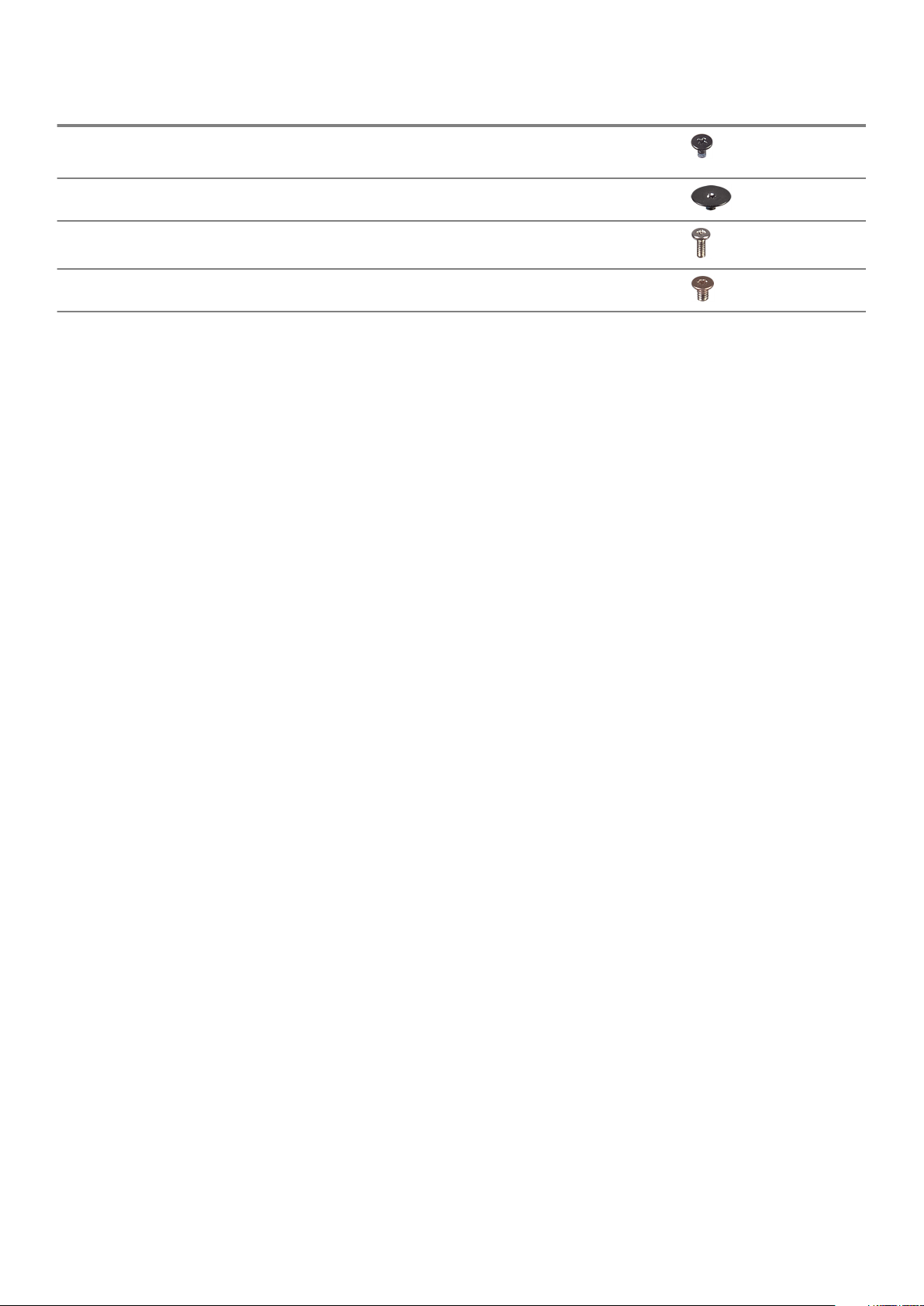
Element do czego mocowany Typ śruby Ilość Ilustracja śruby
Osłona karty SSD i karta
SSD
Akumulator zestaw podparcia dłoni M2x2 4
Akumulator zestaw podparcia dłoni M1,6x4 1
pokrywa dolna zestaw podparcia dłoni M2x3, Torx 8
Płyta systemowa M2x3L 1
14 Wykaz śrub
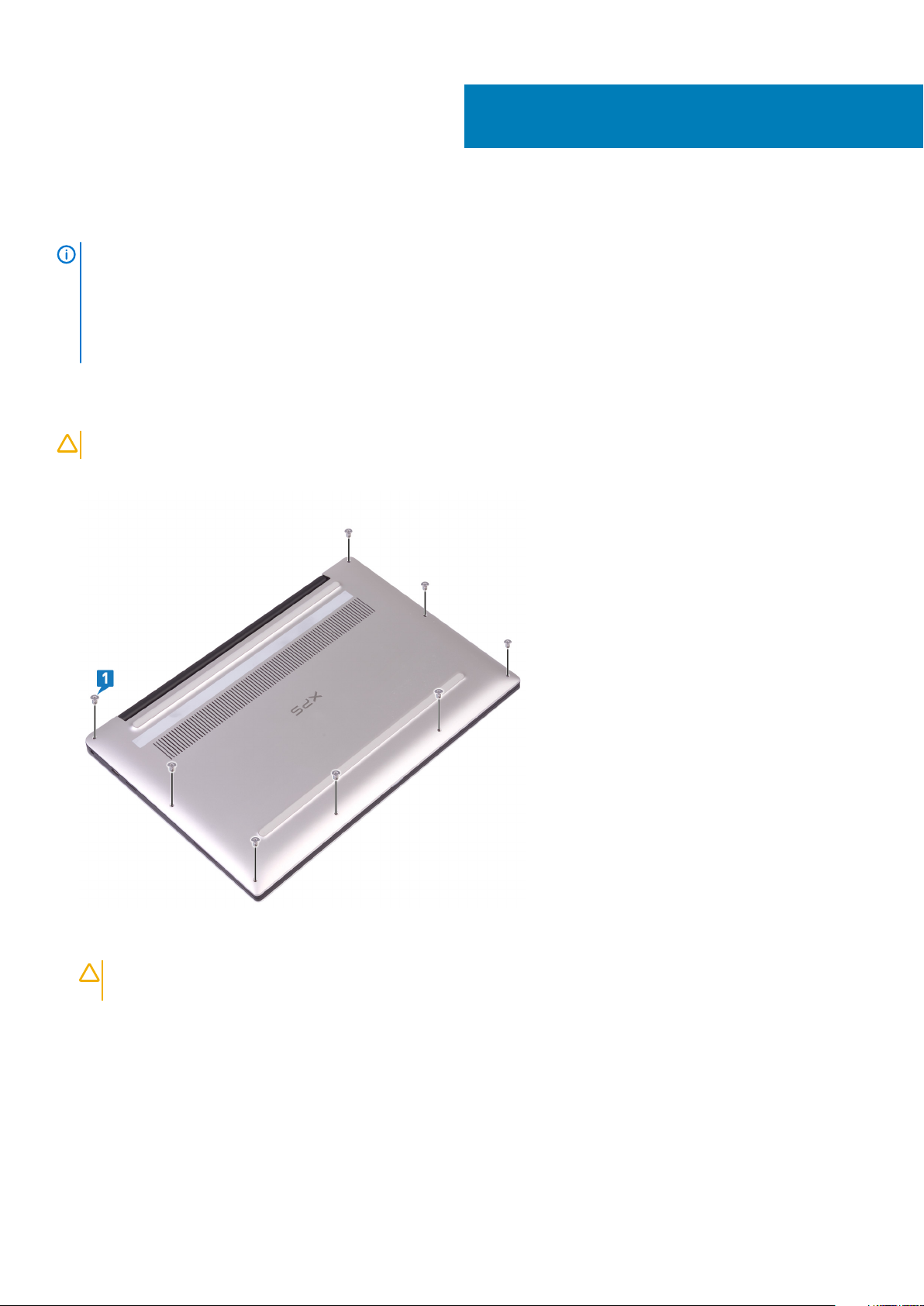
Wymontowywanie pokrywy dolnej
UWAGA Przed przystąpieniem do wykonywania czynności wymagających otwarcia obudowy komputera należy zapoznać
się z instrukcjami dotyczącymi bezpieczeństwa dostarczonymi z komputerem i wykonać procedurę przedstawioną w
sekcji na temat czynności przed otwarciem obudowy komputera. Po zakończeniu pracy wewnątrz komputera należy
postępować zgodnie z instrukcjami w sekcji na temat czynności po zakończeniu pracy wewnątrz komputera. Więcej
informacji na temat postępowania zgodnego z zasadami bezpieczeństwa znajduje się na stronie dotyczącej
przestrzegania przepisów pod adresem www.dell.com/regulatory_compliance.
Procedura
6
OSTRZEŻENIE
1. Wykręć osiem śrub (M2x3, Torx) mocujących pokrywę dolną do zestawu podparcia dłoni.
Aby nie uszkodzić komputera, nie należy otwierać dolnej pokrywy przez podważanie.
2. Obróć komputer spodem do góry i otwórz go pod kątem.
3. Rysikiem z tworzywa sztucznego podważ pokrywę dolną, aby ją uwolnić z zestawu podparcia dłoni.
OSTRZEŻENIE
pokrywy w górę od zespołu podparcia dłoni.
Aby nie uszkodzić komputera, należy postępować zgodnie z instrukcjami. Nie wolno odciągać dolnej
Wymontowywanie pokrywy dolnej 15
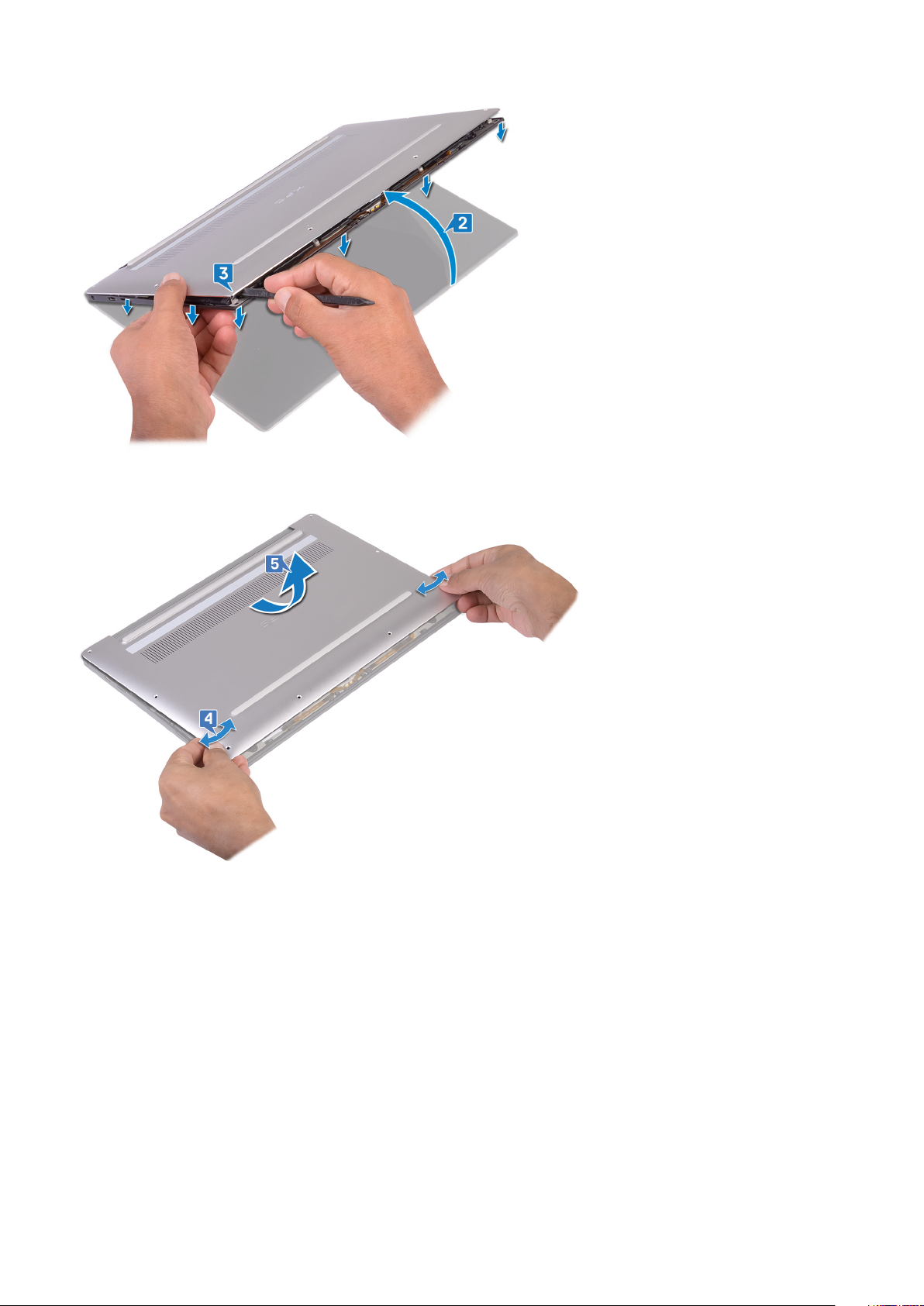
4. Przesuń pokrywę dolną od lewej do prawej strony i zwolnij zatrzaski mocujące pokrywę dolną do zestawu podparcia dłoni.
5. Zdejmij pokrywę dolną z zestawu podparcia dłoni.
16 Wymontowywanie pokrywy dolnej
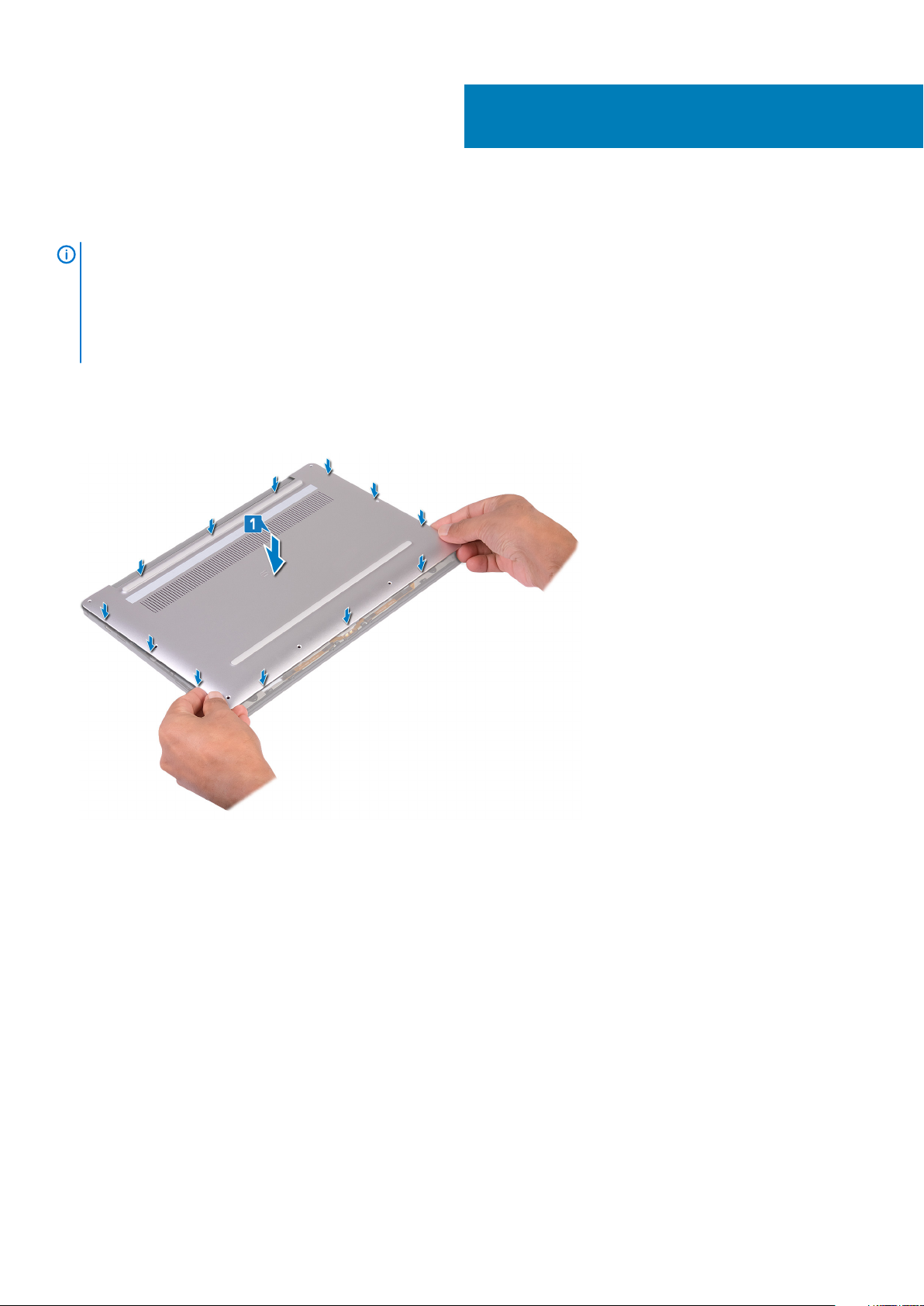
Instalowanie pokrywy dolnej
UWAGA Przed przystąpieniem do wykonywania czynności wymagających otwarcia obudowy komputera należy zapoznać
się z instrukcjami dotyczącymi bezpieczeństwa dostarczonymi z komputerem i wykonać procedurę przedstawioną w
sekcji na temat czynności przed otwarciem obudowy komputera. Po zakończeniu pracy wewnątrz komputera należy
postępować zgodnie z instrukcjami w sekcji na temat czynności po zakończeniu pracy wewnątrz komputera. Więcej
informacji na temat postępowania zgodnego z zasadami bezpieczeństwa znajduje się na stronie dotyczącej
przestrzegania przepisów pod adresem www.dell.com/regulatory_compliance.
Procedura
1. Dopasuj otwory na śruby w pokrywie dolnej do otworów na śruby w zestawie podparcia dłoni i wsuń pokrywę na miejsce.
7
2. Wkręć osiem śrub (M2x3, Torx) mocujących pokrywę dolną do zestawu podparcia dłoni.
Instalowanie pokrywy dolnej 17
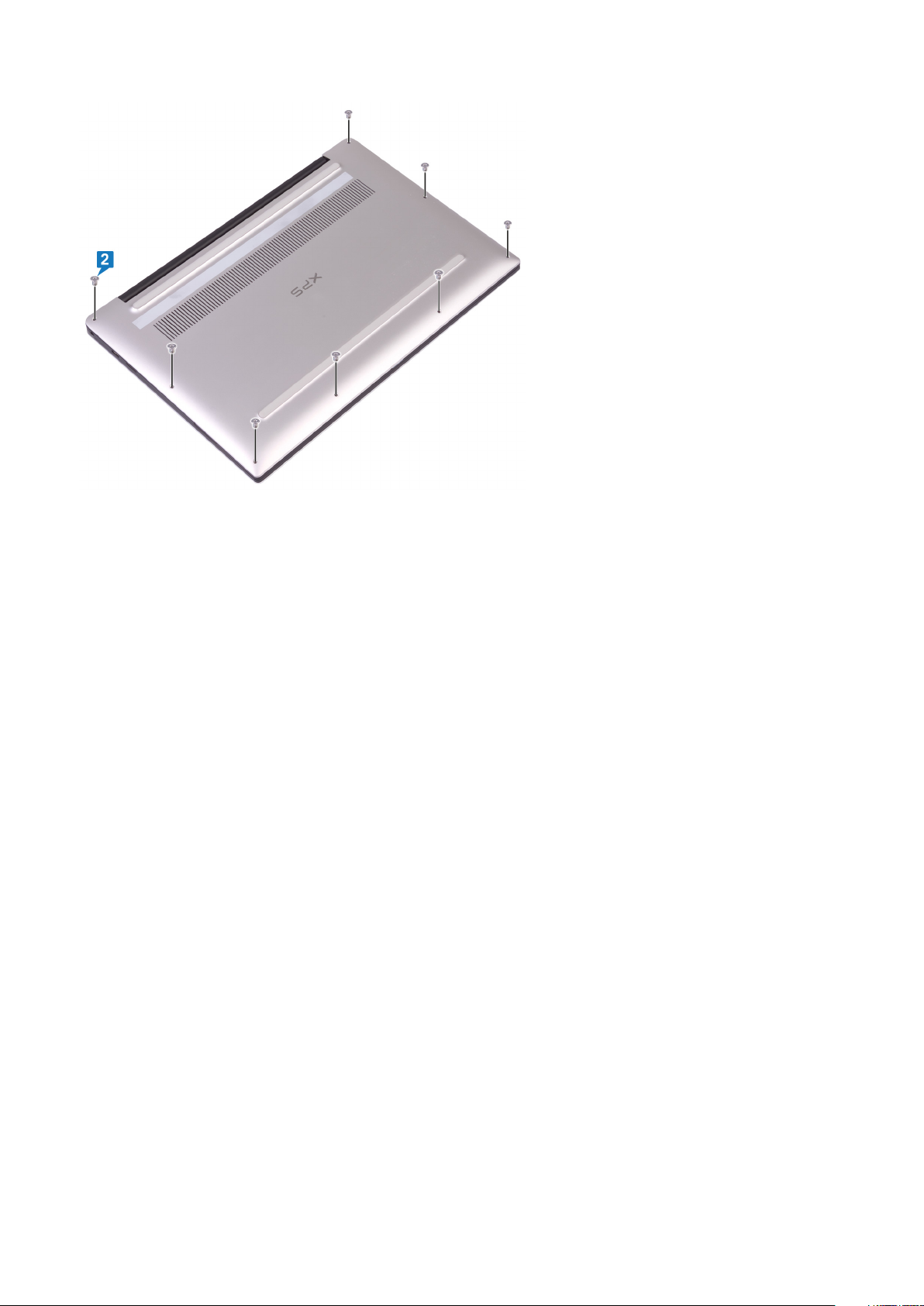
18 Instalowanie pokrywy dolnej
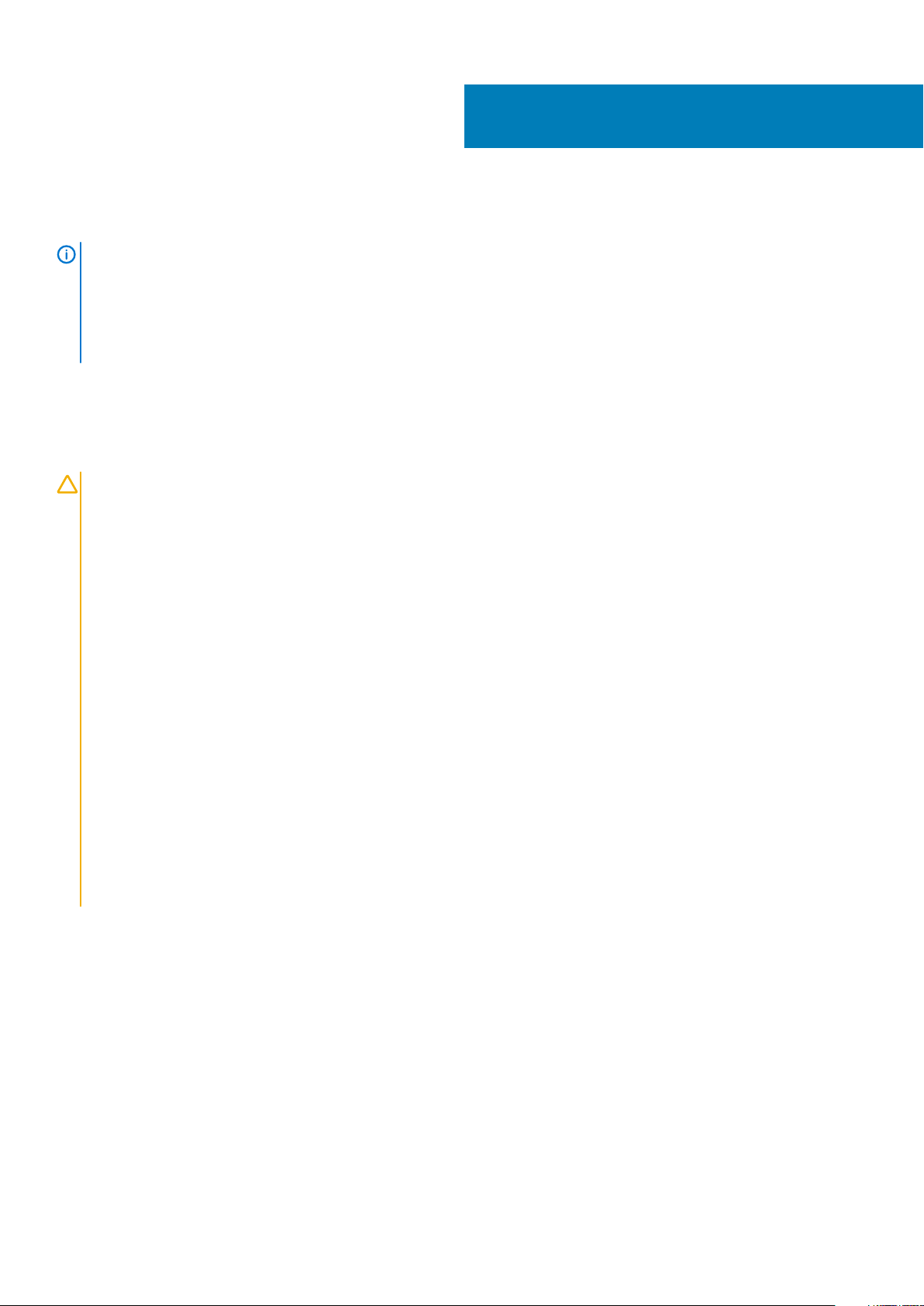
Wymontowywanie akumulatora
UWAGA Przed przystąpieniem do wykonywania czynności wymagających otwarcia obudowy komputera należy zapoznać
się z instrukcjami dotyczącymi bezpieczeństwa dostarczonymi z komputerem i wykonać procedurę przedstawioną w
sekcji na temat czynności przed otwarciem obudowy komputera. Po zakończeniu pracy wewnątrz komputera należy
postępować zgodnie z instrukcjami w sekcji na temat czynności po zakończeniu pracy wewnątrz komputera. Więcej
informacji na temat postępowania zgodnego z zasadami bezpieczeństwa znajduje się na stronie dotyczącej
przestrzegania przepisów pod adresem www.dell.com/regulatory_compliance.
Środki ostrożności dotyczące akumulatora litowojonowego
OSTRZEŻENIE
• Podczas obsługi akumulatora litowo-jonowego zachowaj ostrożność.
• Przed wyjęciem z systemu akumulator należy maksymalnie rozładować. Można to zrobić, odłączając zasilacz sieciowy
od systemu i czekając na wyładowanie się akumulatora.
• Nie wolno zgniatać, upuszczać lub uszkadzać akumulatora ani przebijać go.
• Nie wolno wystawiać akumulatora na działanie wysokiej temperatury ani rozmontowywać go lub jego ogniw.
• Nie należy naciskać powierzchni akumulatora.
• Nie wyginać akumulatora.
• Nie wolno podważać akumulatora żadnymi narzędziami.
• Podczas serwisowania tego produktu należy się upewnić, że żadne śruby nie zostały zgubione ani nie znajdują się w
nieodpowiednim miejscu, ponieważ grozi to przypadkowym przebiciem lub uszkodzeniem baterii bądź innych
komponentów systemu.
• Jeśli akumulator litowo-jonowy utknie w urządzeniu z powodu spuchnięcia, nie należy go przebijać, wyginać ani
zgniatać, ponieważ jest to niebezpieczne. W takim przypadku należy skontaktować się z pomocą techniczną i
uzyskać dalsze instrukcje.
• Jeśli akumulator litowo-jonowy utknie w urządzeniu z powodu spuchnięcia, nie należy go przebijać, wyginać ani
zgniatać, ponieważ jest to niebezpieczne. Aby uzyskać więcej informacji, skontaktuj się z pomocą techniczną firmy
Dell. Zobacz www.dell.com/contactdell.
• Należy kupować tylko oryginalne baterie dostępne na stronie www.dell.com lub u autoryzowanych partnerów i
odsprzedawców produktów firmy Dell.
8
Przed wykonaniem procedury
Wymontuj pokrywę dolną.
Procedura
1. Sprawdź, czy kabel akumulatora jest odłączony od płyty systemowej.
Wymontowywanie akumulatora 19

2. Wykręć cztery śruby (M2x2) mocujące akumulator do zestawu podparcia dłoni.
3. Wykręć śrubę (M1,6x4) mocującą akumulator do zestawu podparcia dłoni.
4. Wyjmij akumulator z zestawu podparcia dłoni.
5. Odwróć komputer, otwórz wyświetlacz, a następnie naciśnij przycisk zasilania i przytrzymaj przez ok. 5 sekund, aby odprowadzić
ładunki elektryczne z płyty systemowej.
20
Wymontowywanie akumulatora
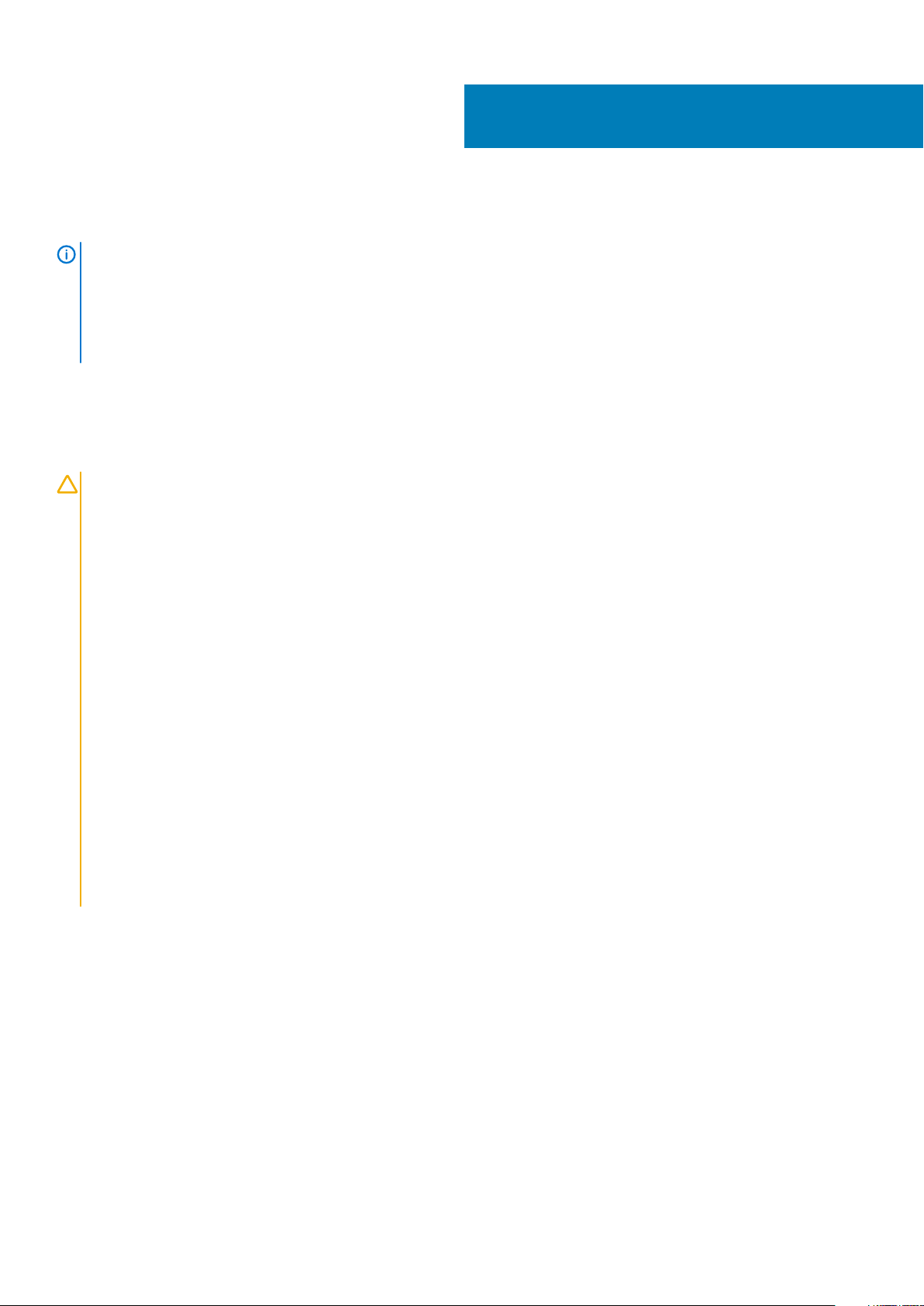
Instalowanie akumulatora
UWAGA Przed przystąpieniem do wykonywania czynności wymagających otwarcia obudowy komputera należy zapoznać
się z instrukcjami dotyczącymi bezpieczeństwa dostarczonymi z komputerem i wykonać procedurę przedstawioną w
sekcji na temat czynności przed otwarciem obudowy komputera. Po zakończeniu pracy wewnątrz komputera należy
postępować zgodnie z instrukcjami w sekcji na temat czynności po zakończeniu pracy wewnątrz komputera. Więcej
informacji na temat postępowania zgodnego z zasadami bezpieczeństwa znajduje się na stronie dotyczącej
przestrzegania przepisów pod adresem www.dell.com/regulatory_compliance.
Środki ostrożności dotyczące akumulatora litowojonowego
OSTRZEŻENIE
• Podczas obsługi akumulatora litowo-jonowego zachowaj ostrożność.
• Przed wyjęciem z systemu akumulator należy maksymalnie rozładować. Można to zrobić, odłączając zasilacz sieciowy
od systemu i czekając na wyładowanie się akumulatora.
• Nie wolno zgniatać, upuszczać lub uszkadzać akumulatora ani przebijać go.
• Nie wolno wystawiać akumulatora na działanie wysokiej temperatury ani rozmontowywać go lub jego ogniw.
• Nie należy naciskać powierzchni akumulatora.
• Nie wyginać akumulatora.
• Nie wolno podważać akumulatora żadnymi narzędziami.
• Podczas serwisowania tego produktu należy się upewnić, że żadne śruby nie zostały zgubione ani nie znajdują się w
nieodpowiednim miejscu, ponieważ grozi to przypadkowym przebiciem lub uszkodzeniem baterii bądź innych
komponentów systemu.
• Jeśli akumulator litowo-jonowy utknie w urządzeniu z powodu spuchnięcia, nie należy go przebijać, wyginać ani
zgniatać, ponieważ jest to niebezpieczne. W takim przypadku należy skontaktować się z pomocą techniczną i
uzyskać dalsze instrukcje.
• Jeśli akumulator litowo-jonowy utknie w urządzeniu z powodu spuchnięcia, nie należy go przebijać, wyginać ani
zgniatać, ponieważ jest to niebezpieczne. Aby uzyskać więcej informacji, skontaktuj się z pomocą techniczną firmy
Dell. Zobacz www.dell.com/contactdell.
• Należy kupować tylko oryginalne baterie dostępne na stronie www.dell.com lub u autoryzowanych partnerów i
odsprzedawców produktów firmy Dell.
9
Procedura
1. Wyrównaj otwory na śruby w akumulatorze z otworami w zestawie podparcia dłoni.
2. Wkręć cztery śruby (M2x2) mocujące akumulator do zestawu podparcia dłoni.
3. Wkręć śrubę (M1,6x4) mocującą akumulator do zestawu podparcia dłoni.
Instalowanie akumulatora 21
